Hp PAVILION DV4015EA, PAVILION DV4080EA, PAVILION DV4045EA, PAVILION DV4049EA, PAVILION DV4040EA User Manual [de]
...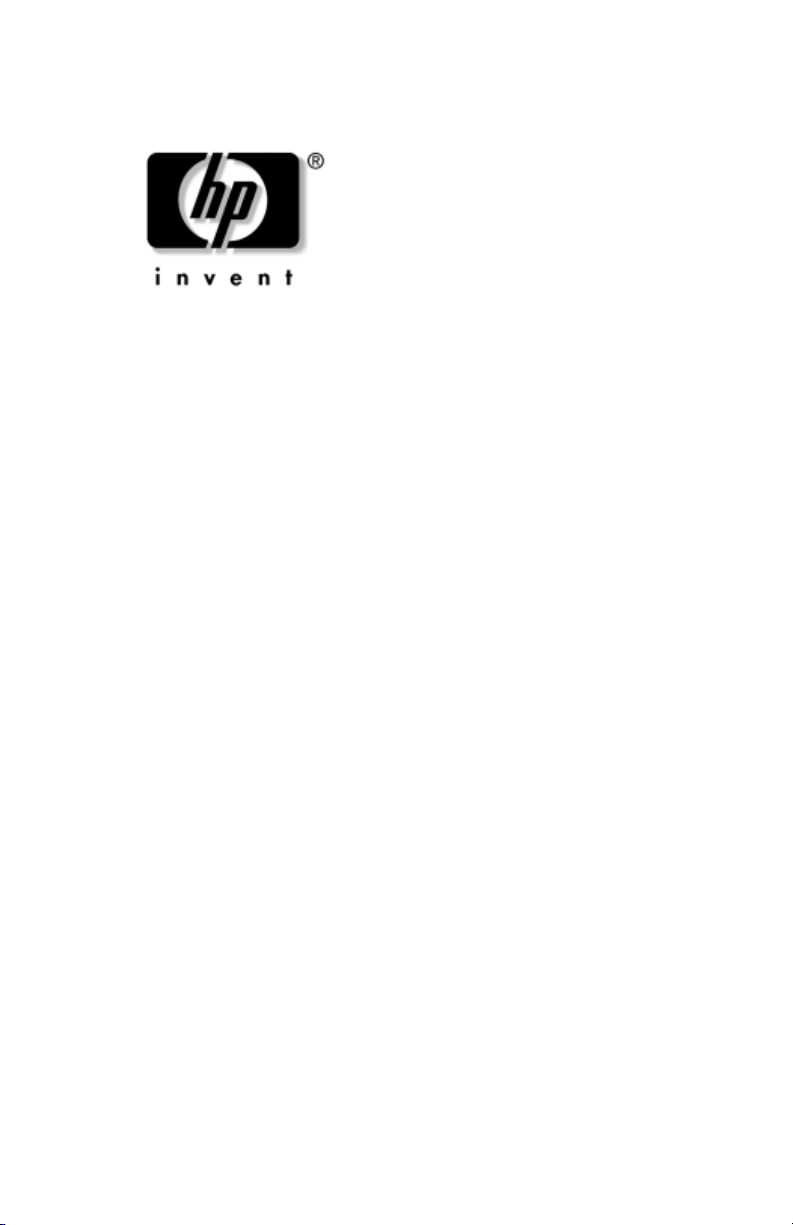
Hardware- und Softwarehandbuch
HP Notebookfamilie
Teilenummer des Dokuments: 375424-041
März 2005
In diesem Handbuch werden die meisten Hardwareund Softwarefunktionen in Ihrem Notebook beschrieben
und Zugriff sowie Verwendung erläutert.
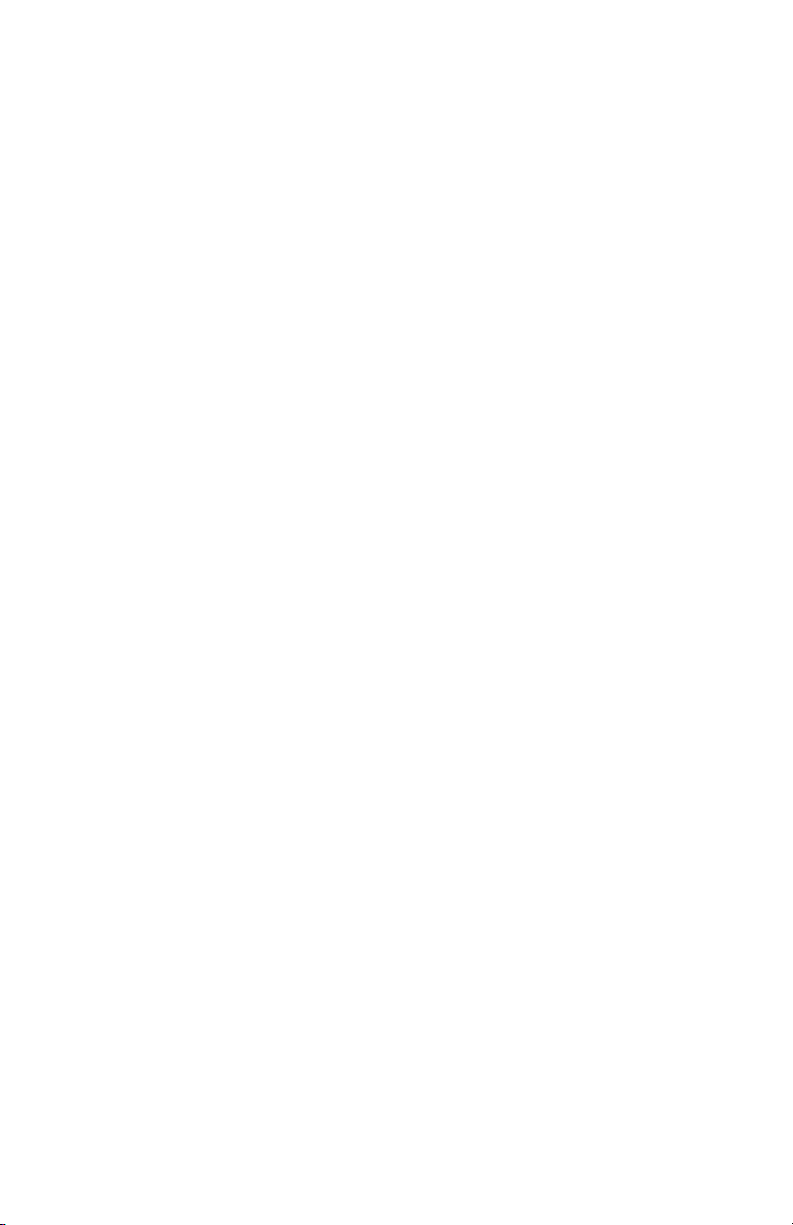
© Copyright 2005 Hewlett-Packard Development Company, L.P.
Microsoft und Windows sind in den USA eingetragene Marken der
Microsoft Corporation. Das SD Logo ist eine Marke des Inhabers.
Bluetooth ist eine Marke ihres Eigentümers und wird von Hewlett-Packard
Company in Lizenz verwendet.
Hewlett-Packard („HP“) haftet nicht für technische oder redaktionelle
Fehler oder Auslassungen in diesem Dokument. Ferner übernimmt sie
keine Haftung für Schäden, die direkt oder indirekt auf die Bereitstellung,
Leistung und Nutzung dieses Materials zurückzuführen sind. Die Haftung
für Schäden aus der Verletzung des Lebens, des Körpers oder der
Gesundheit, die auf einer fahrlässigen Pflichtverletzung durch HP oder
einer vorsätzlichen oder fahrlässigen Pflichtverletzung eines gesetzlichen
Vertreters oder Erfüllungsgehilfen von HP beruhen, bleibt hierdurch
unberührt. Ebenso bleibt hierdurch die Haftung für sonstige Schäden, die
auf einer grob fahrlässigen Pflichtverletzung durch HP oder auf einer
vorsätzlichen oder grob fahrlässigen Pflichtverletzung eines gesetzlichen
Vertreters oder Erfüllungsgehilfen von HP beruht, unberührt.
Inhaltliche Änderungen dieses Dokuments behalten wir uns ohne
Ankündigung vor. Die Informationen in dieser Veröffentlichung werden
ohne Gewähr für ihre Richtigkeit zur Verfügung gestellt. Insbesondere
enthalten diese Informationen keinerlei zugesicherte Eigenschaften. Alle
sich aus der Verwendung dieser Informationen ergebenden Risiken trägt
der Benutzer.
Die Garantien für HP Produkte werden ausschließlich in der
entsprechenden, zum Produkt gehörigen Garantieerklärung beschrieben.
Aus dem vorliegenden Dokument sind keine weiter reichenden
Garantieansprüche abzuleiten.
Hardware- und Softwarehandbuch
HP Notebookfamilie
Erste Ausgabe, März 2005
Referenznummer: dv4000
Teilenummer des Dokuments: 375424-041
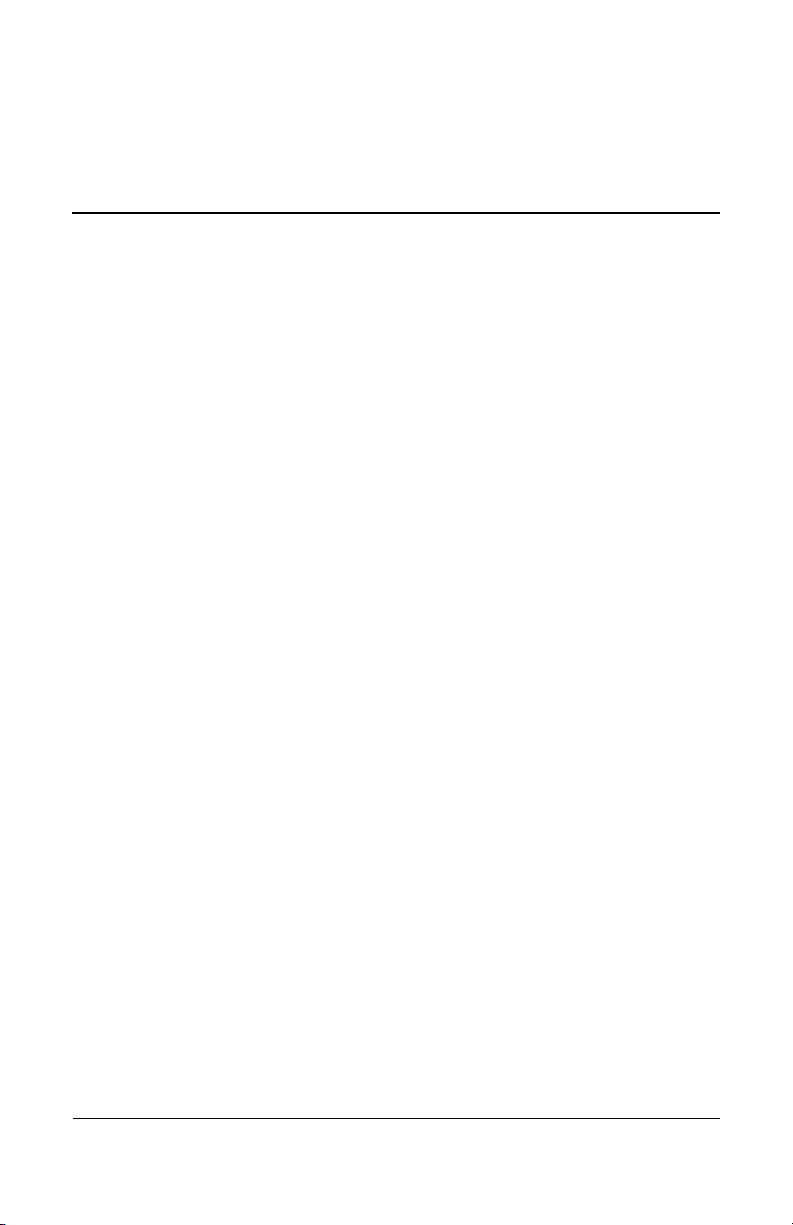
Inhalt
1 Übersicht über Komponenten
Komponenten an der Oberseite . . . . . . . . . . . . . . . . . . . 1–1
Tasten des Tastenfelds . . . . . . . . . . . . . . . . . . . . . . . 1–1
TouchPad . . . . . . . . . . . . . . . . . . . . . . . . . . . . . . . . . 1–3
Energiesteuerung . . . . . . . . . . . . . . . . . . . . . . . . . . . 1–4
Tasten oberhalb des Tastenfelds. . . . . . . . . . . . . . . . 1–6
LEDs . . . . . . . . . . . . . . . . . . . . . . . . . . . . . . . . . . . . . 1–8
Wireless-Antennen (nur bestimmte Modelle). . . . . 1–10
Komponenten an der Vorderseite . . . . . . . . . . . . . . . . 1–11
Lautsprecher, Display-Entriegelungstaste
und Infrarotlinse für Fernbedienung. . . . . . . . . . . . 1–11
LEDs . . . . . . . . . . . . . . . . . . . . . . . . . . . . . . . . . . . . 1–12
Komponenten an der linken Seite . . . . . . . . . . . . . . . . 1–13
Anschlüsse und Buchsen . . . . . . . . . . . . . . . . . . . . 1–13
Medien- und Speicherkarten-Steckplätze . . . . . . . . 1–15
Komponenten an der rechten Seite . . . . . . . . . . . . . . . 1–16
Komponenten an der Unterseite. . . . . . . . . . . . . . . . . . 1–18
Mini-PCI-Fach und Speichermodulfach. . . . . . . . . 1–18
Schächte, Fächer, Akkufach-Entriegelung
und Lüftungsschlitze. . . . . . . . . . . . . . . . . . . . . . . . 1–19
Zusätzliche Hardwarekomponenten. . . . . . . . . . . . . . . 1–20
Zusätzliche Komponenten . . . . . . . . . . . . . . . . . . . . . . 1–21
Optische Discs . . . . . . . . . . . . . . . . . . . . . . . . . . . . 1–21
Etiketten . . . . . . . . . . . . . . . . . . . . . . . . . . . . . . . . . 1–22
Hardware- und Softwarehandbuch iii
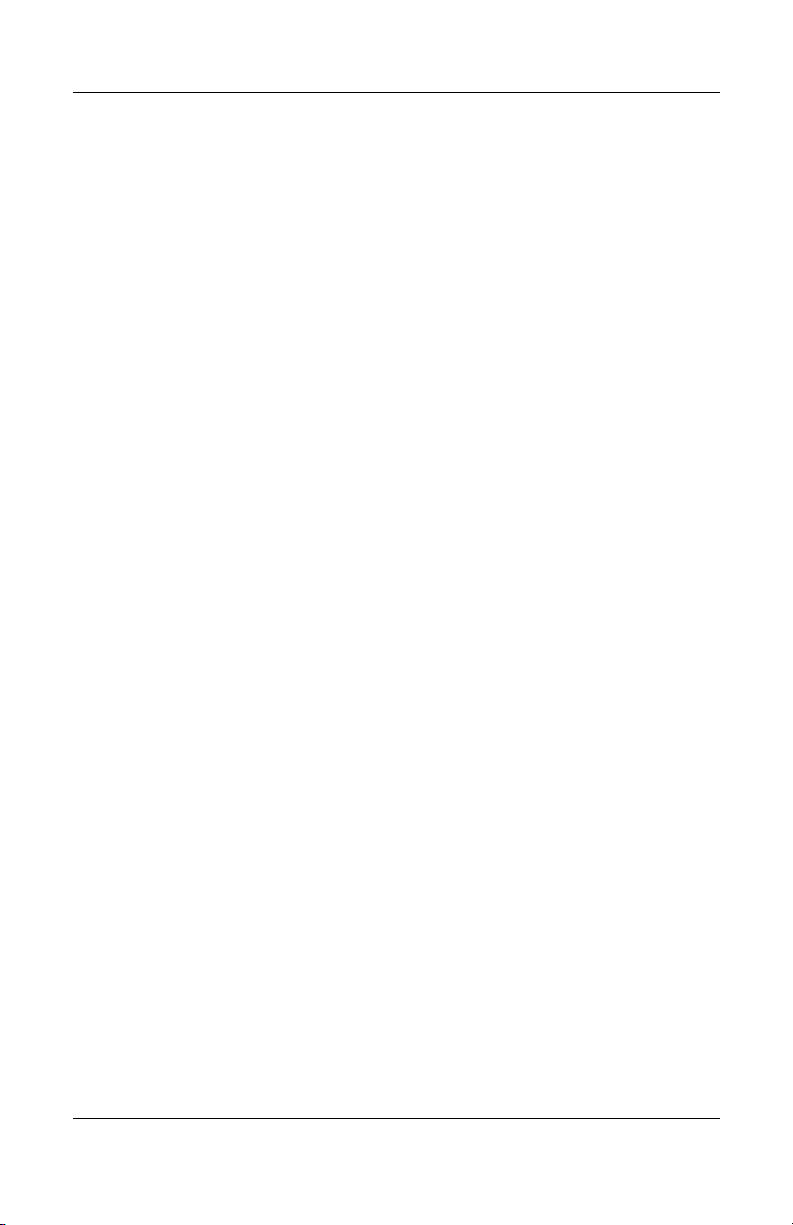
Inhalt
2 Stromversorgung
Stromquellen . . . . . . . . . . . . . . . . . . . . . . . . . . . . . . . . . 2–2
Standbymodus und Ruhezustand . . . . . . . . . . . . . . . . . . 2–3
Standbymodus. . . . . . . . . . . . . . . . . . . . . . . . . . . . . . 2–3
Ruhezustand . . . . . . . . . . . . . . . . . . . . . . . . . . . . . . . 2–4
Einleiten von Standbymodus,
Ruhezustand oder Systemabschluss . . . . . . . . . . . . . 2–5
Standard-Energieeinstellungen . . . . . . . . . . . . . . . . . . . 2–8
Ein-/Ausschalten des Notebooks . . . . . . . . . . . . . . . 2–8
Einleiten oder Beenden des Standbymodus . . . . . . . 2–9
Einleiten oder Beenden des Ruhezustands . . . . . . . 2–10
Verwenden der Notabschalteverfahren. . . . . . . . . . 2–11
Energieoptionen . . . . . . . . . . . . . . . . . . . . . . . . . . . . . . 2–11
Verwenden von Energieschemas . . . . . . . . . . . . . . 2–11
Einrichten eines Standbykennworts . . . . . . . . . . . . 2–12
Einstellen weiterer Energiesparfunktionen. . . . . . . 2–12
Bedienelemente für die Prozessorleistung
(bestimmte Modelle) . . . . . . . . . . . . . . . . . . . . . . . . . . 2–14
Akku. . . . . . . . . . . . . . . . . . . . . . . . . . . . . . . . . . . . . . . 2–16
Aufladen eines Akkus. . . . . . . . . . . . . . . . . . . . . . . 2–16
Überwachen der Akkuladung . . . . . . . . . . . . . . . . . 2–17
Low-Battery-Modi . . . . . . . . . . . . . . . . . . . . . . . . . 2–19
Kalibrieren eines Akkus . . . . . . . . . . . . . . . . . . . . . 2–21
Einsparen von Akkuenergie . . . . . . . . . . . . . . . . . . 2–24
Austauschen eines Akkus . . . . . . . . . . . . . . . . . . . . 2–26
Lagern eines Akkus . . . . . . . . . . . . . . . . . . . . . . . . 2–29
Entsorgen eines gebrauchten Akkus. . . . . . . . . . . . 2–30
iv Hardware- und Softwarehandbuch
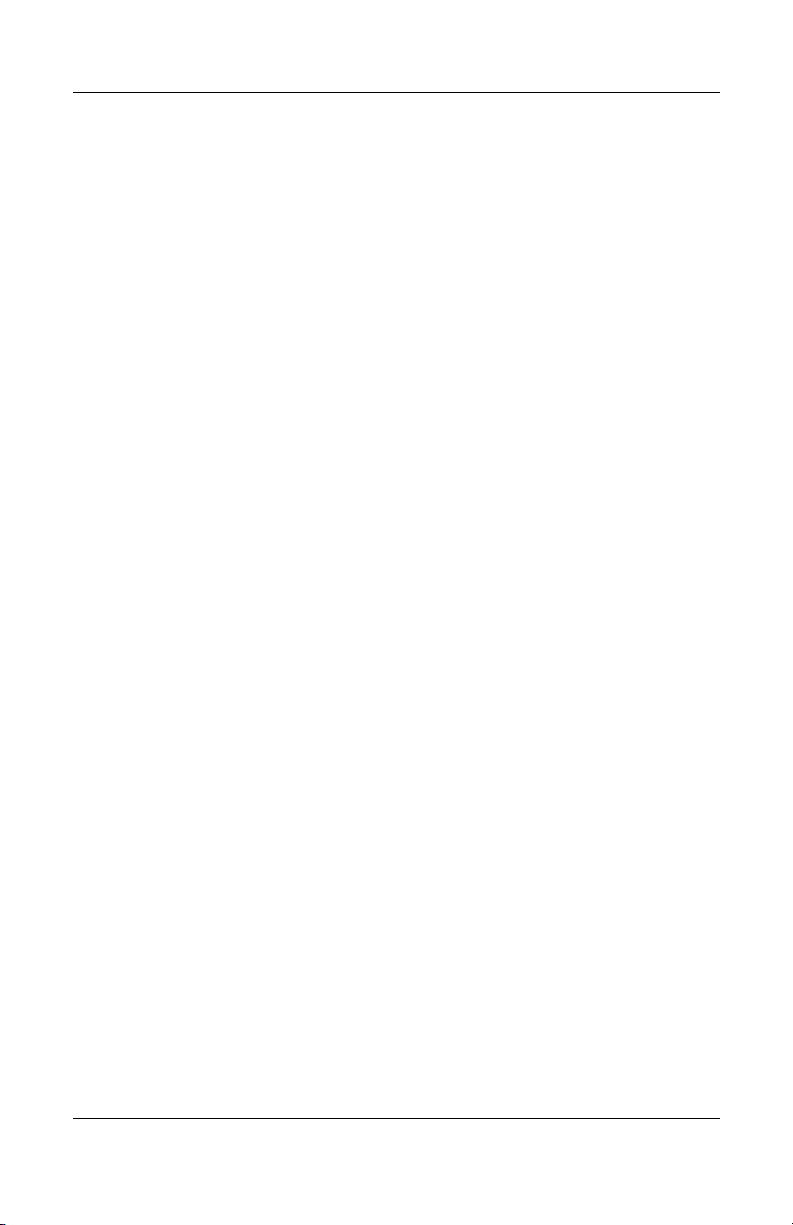
3 Tastatur und TouchPad
TouchPad . . . . . . . . . . . . . . . . . . . . . . . . . . . . . . . . . . . 3–2
Touchpad-Komponenten . . . . . . . . . . . . . . . . . . . . . 3–2
Verwenden des TouchPad . . . . . . . . . . . . . . . . . . . . 3–3
Festlegen der TouchPad-Einstellungen . . . . . . . . . . 3–4
Fn-Tastenkombinationen . . . . . . . . . . . . . . . . . . . . . . . . 3–5
Übersicht über die Fn-Tastenkombinationen . . . . . . 3–5
Kurzbeschreibung der Fn-Tastenkombinationen . . . 3–6
Verwenden der Fn-Tastenkombinationen. . . . . . . . . 3–7
Verwenden von Fn-Tastenkombinationsbefehlen . . 3–7
Quick Launch-Tasten (bestimmte Modelle) . . . . . . . . 3–15
Ziffernblöcke . . . . . . . . . . . . . . . . . . . . . . . . . . . . . . . . 3–17
Verwenden des integrierten Ziffernblocks . . . . . . . 3–17
Umschalten der Funktionen der Tasten
des Ziffernblocks . . . . . . . . . . . . . . . . . . . . . . . . . . 3–18
Verwenden eines externen Ziffernblocks . . . . . . . . 3–19
4 Multimedia
Audiomerkmale . . . . . . . . . . . . . . . . . . . . . . . . . . . . . . . 4–1
Einstellen der Lautstärke . . . . . . . . . . . . . . . . . . . . . 4–1
Verwenden der Audioeingangsbuchse
(Mikrofon) . . . . . . . . . . . . . . . . . . . . . . . . . . . . . . . . 4–2
Verwenden der Audioausgangsbuchsen
(Kopfhörer) . . . . . . . . . . . . . . . . . . . . . . . . . . . . . . . . 4–3
Anschließen der Audioausgangsbuchse
(Kopfhörer) . . . . . . . . . . . . . . . . . . . . . . . . . . . . . . . . 4–4
Videomerkmale . . . . . . . . . . . . . . . . . . . . . . . . . . . . . . . 4–5
Anschließen eines S-Video-Geräts . . . . . . . . . . . . . . 4–5
Anzeigen von Videobildern . . . . . . . . . . . . . . . . . . . 4–7
Multimediasoftware . . . . . . . . . . . . . . . . . . . . . . . . . . . . 4–7
Beachten des Urheberrechtsvermerks. . . . . . . . . . . . 4–9
Installieren von Software . . . . . . . . . . . . . . . . . . . . 4–10
Aktivieren von AutoPlay . . . . . . . . . . . . . . . . . . . . 4–11
Ändern der DVD-Ländereinstellungen. . . . . . . . . . 4–11
Inhalt
Hardware- und Softwarehandbuch v
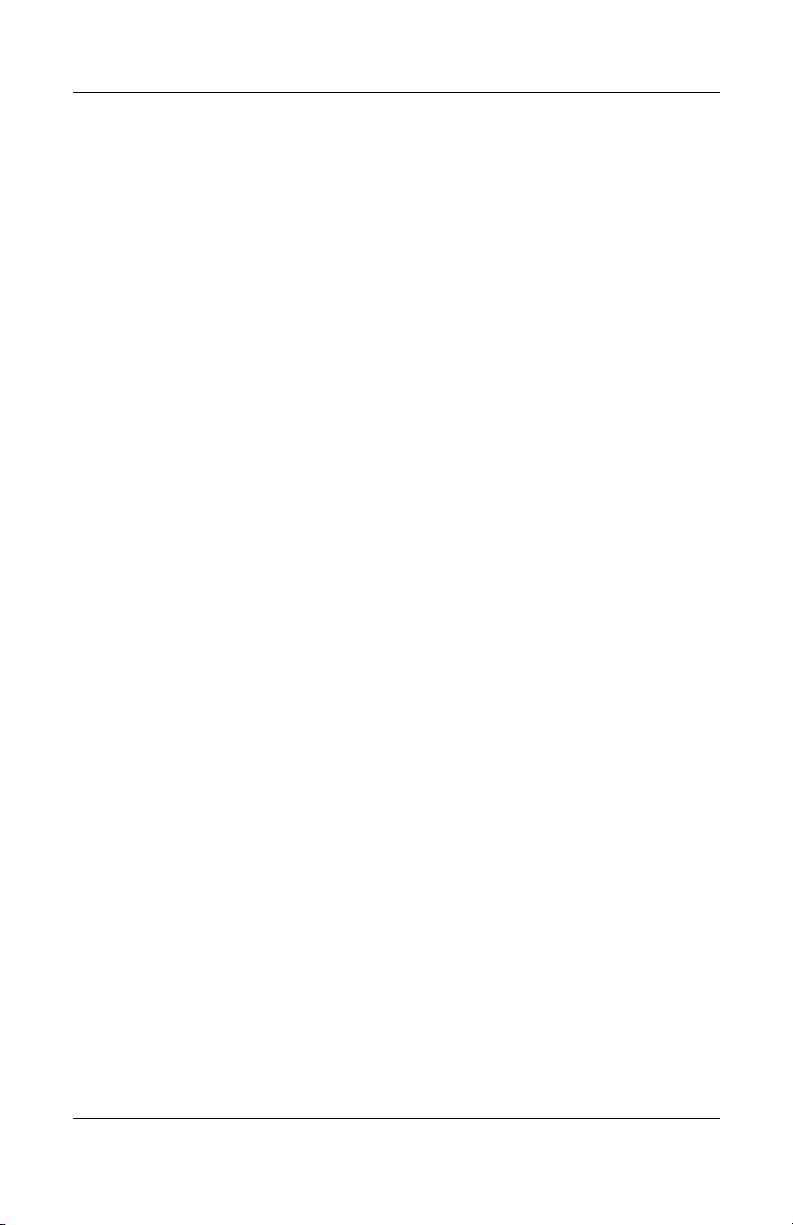
Inhalt
5 Laufwerke
Umgang mit Laufwerken . . . . . . . . . . . . . . . . . . . . . . . . 5–1
Entfernen der primären Festplatte . . . . . . . . . . . . . . . . . 5–3
Erneutes Installieren der primären Festplatte. . . . . . . . . 5–5
Entfernen einer optischen Disc
(keine Stromversorgung vorhanden) . . . . . . . . . . . . . . . 5–7
Anzeige des Inhalts optischer Discs. . . . . . . . . . . . . . . . 5–8
Vermeiden des Standbymodus
oder des Ruhezustands. . . . . . . . . . . . . . . . . . . . . . . . . . 5–9
6 PC Cards und ExpressCards
Was sind PC Cards?. . . . . . . . . . . . . . . . . . . . . . . . . . . . 6–1
Einsetzen einer PC Card . . . . . . . . . . . . . . . . . . . . . . . . 6–2
Entfernen einer PC Card . . . . . . . . . . . . . . . . . . . . . . . . 6–4
Was sind ExpressCards? . . . . . . . . . . . . . . . . . . . . . . . . 6–5
Konfigurieren einer ExpressCard . . . . . . . . . . . . . . . 6–6
Einsetzen einer ExpressCard . . . . . . . . . . . . . . . . . . 6–7
Entfernen einer ExpressCard . . . . . . . . . . . . . . . . . . 6–9
7 Verwenden von digitalen Speicherkarten
(bestimmte Modelle)
Verwenden digitaler Medien . . . . . . . . . . . . . . . . . . . . . 7–1
Einsetzen digitaler Karten . . . . . . . . . . . . . . . . . . . . . . . 7–2
Entfernen digitaler Karten . . . . . . . . . . . . . . . . . . . . . . . 7–3
Deaktivieren oder Neustarten
digitaler Speicherkarten . . . . . . . . . . . . . . . . . . . . . . . . . 7–4
8 Speichermodule
Was sind Speichermodule? . . . . . . . . . . . . . . . . . . . . . . 8–1
Austauschen eines Speichermoduls . . . . . . . . . . . . . . . . 8–2
Ruhezustandsdatei . . . . . . . . . . . . . . . . . . . . . . . . . . . . . 8–6
vi Hardware- und Softwarehandbuch
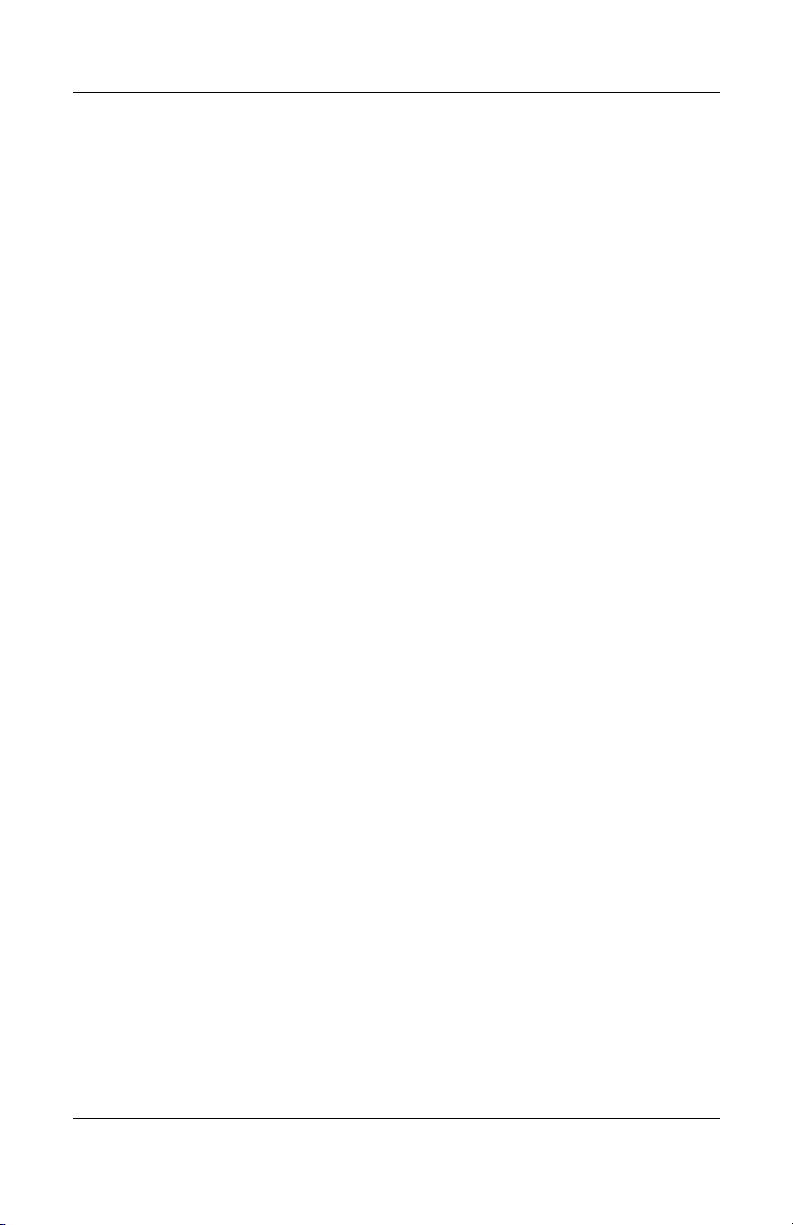
9 USB-Geräte
Was ist USB? . . . . . . . . . . . . . . . . . . . . . . . . . . . . . . . . . 9–1
Verwenden von USB-Geräten . . . . . . . . . . . . . . . . . . . . 9–2
Betriebssystem und Software. . . . . . . . . . . . . . . . . . . . . 9–2
10 Modem und Netzwerk
Internes Modem . . . . . . . . . . . . . . . . . . . . . . . . . . . . . . 10–1
Anschließen eines Modemkabels . . . . . . . . . . . . . . 10–2
Verwenden eines landesspezifischen
Modemkabeladapters . . . . . . . . . . . . . . . . . . . . . . . 10–3
Auswahl der Ländereinstellung für das Modem. . . 10–4
Vorinstallierte Kommunikationssoftware . . . . . . . . . . 10–8
Netzwerkkabel . . . . . . . . . . . . . . . . . . . . . . . . . . . . . . . 10–8
11 Wireless (bestimmte Modelle)
WLAN (bestimmte Modelle). . . . . . . . . . . . . . . . . . . . 11–3
Einrichten eines Heim-WLAN . . . . . . . . . . . . . . . . 11–5
Verwenden einer WLAN-Verbindung . . . . . . . . . . 11–6
Verwenden von Wireless-Sicherheitsfunktionen . . 11–7
Installieren von Wireless-Software (optional) . . . . 11–7
Fehlerbeseitigung bei den Geräten . . . . . . . . . . . . . 11–9
Bluetooth (bestimmte Modelle) . . . . . . . . . . . . . . . . . 11–10
Stromversorgungsmodi der Geräte . . . . . . . . . . . . . . 11–12
Einschalten der Geräte . . . . . . . . . . . . . . . . . . . . . 11–14
Ausschalten und Deaktivieren der Geräte . . . . . . 11–16
Inhalt
Hardware- und Softwarehandbuch vii
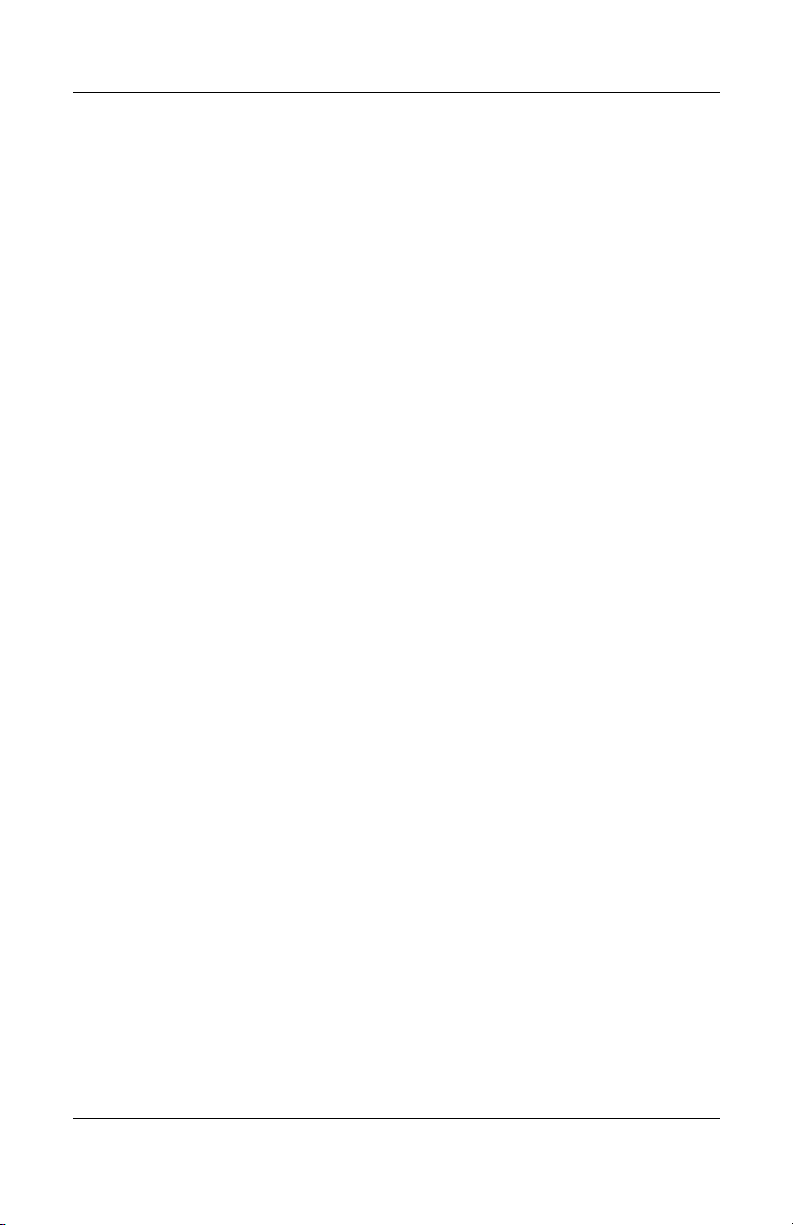
Inhalt
12 Sicherheit
Sicherheitsmerkmale . . . . . . . . . . . . . . . . . . . . . . . . . . 12–1
Sicherheitseinstellungen im Setup Utility . . . . . . . . . . 12–3
QuickLock . . . . . . . . . . . . . . . . . . . . . . . . . . . . . . . . . . 12–3
Kennwörter. . . . . . . . . . . . . . . . . . . . . . . . . . . . . . . . . . 12–4
Gemeinsame Verwendung von HP
und Windows Kennwörtern . . . . . . . . . . . . . . . . . . 12–5
Hinweise zu HP und Windows Kennwörtern . . . . 12–6
HP Administratorkennwort . . . . . . . . . . . . . . . . . . . . . 12–8
Einrichten von HP Administratorkennwörtern. . . . 12–9
Eingeben eines HP Administratorkennworts . . . . 12–10
Kennwörter für den Systemstart . . . . . . . . . . . . . . . . 12–10
Einrichten von Kennwörtern
für den Systemstart . . . . . . . . . . . . . . . . . . . . . . . . 12–11
Eingeben von Kennwörtern
für den Systemstart . . . . . . . . . . . . . . . . . . . . . . . . 12–12
Gerätesicherheit . . . . . . . . . . . . . . . . . . . . . . . . . . . . . 12–13
Antivirensoftware. . . . . . . . . . . . . . . . . . . . . . . . . . . . 12–14
Kritische Sicherheits-Updates für Windows XP . . . . 12–15
Firewall-Software. . . . . . . . . . . . . . . . . . . . . . . . . . . . 12–16
Optionale Diebstahlsicherung . . . . . . . . . . . . . . . . . . 12–17
13 Setup Utility
Starten des Setup Utility . . . . . . . . . . . . . . . . . . . . . . . 13–2
Ändern der Sprache des Setup Utility . . . . . . . . . . . . . 13–2
Navigieren und Auswählen im Setup Utility . . . . . . . . 13–3
Anzeigen von Systeminformationen . . . . . . . . . . . . . . 13–3
Wiederherstellen der Standardeinstellungen
im Setup Utility . . . . . . . . . . . . . . . . . . . . . . . . . . . . . . 13–4
Verwenden der erweiterten Funktionsmerkmale
im Setup Utility . . . . . . . . . . . . . . . . . . . . . . . . . . . . . . 13–5
Schließen des Setup Utility . . . . . . . . . . . . . . . . . . . . . 13–6
viii Hardware- und Softwarehandbuch
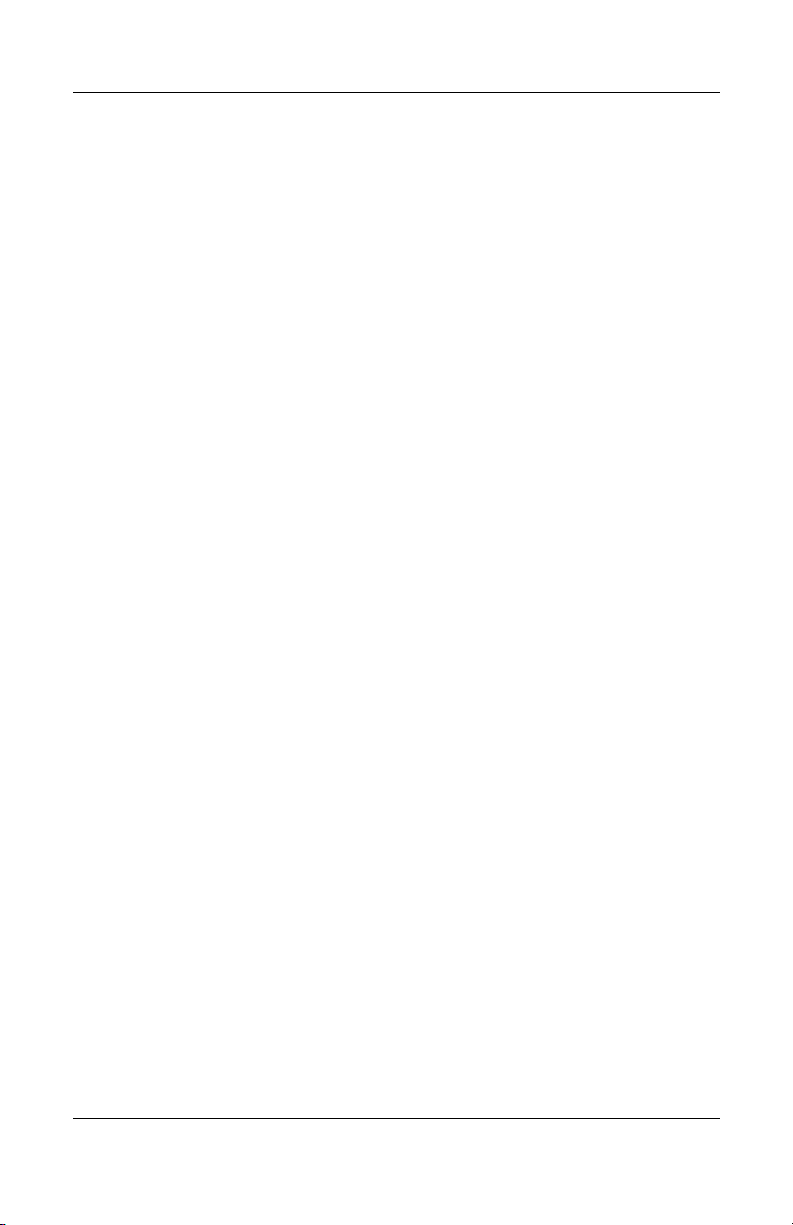
Inhalt
14 Software-Updates und Wiederherstellung
Software-Updates. . . . . . . . . . . . . . . . . . . . . . . . . . . . . 14–1
Vorbereiten eines Software-Updates . . . . . . . . . . . 14–2
Herunterladen und Installieren eines Updates . . . . 14–5
Systemwiederherstellungspunkte. . . . . . . . . . . . . . . . 14–10
Erstellen eines Wiederherstellungspunktes . . . . . 14–11
Wiederherstellen des Systems
auf einen früheren Zeitpunkt. . . . . . . . . . . . . . . . . 14–11
Reparieren oder erneutes Installieren
von Anwendungen . . . . . . . . . . . . . . . . . . . . . . . . . . . 14–12
Erneutes Installieren von Anwendungen
von der Festplatte . . . . . . . . . . . . . . . . . . . . . . . . . 14–13
Erneutes Installieren von Anwendungen
von Discs. . . . . . . . . . . . . . . . . . . . . . . . . . . . . . . . 14–13
Reparieren des Betriebssystems. . . . . . . . . . . . . . . . . 14–14
Erneutes Installieren des Betriebssystems . . . . . . . . . 14–15
Erneutes Installieren von Gerätetreibern
und anderer Software . . . . . . . . . . . . . . . . . . . . . . . . . 14–17
Aktualisieren erneut installierter Software . . . . . . . . 14–17
Installieren der Standardversion
eines Betriebssystems . . . . . . . . . . . . . . . . . . . . . . . . 14–18
15 Notebookpflege
Temperatur. . . . . . . . . . . . . . . . . . . . . . . . . . . . . . . . . . 15–2
Tastatur. . . . . . . . . . . . . . . . . . . . . . . . . . . . . . . . . . . . . 15–3
Display . . . . . . . . . . . . . . . . . . . . . . . . . . . . . . . . . . . . . 15–4
TouchPad . . . . . . . . . . . . . . . . . . . . . . . . . . . . . . . . . . . 15–4
16 Reise und Versand
Vorbereitungen für Reisen und Versand . . . . . . . . . . . 16–1
Tipps für unterwegs . . . . . . . . . . . . . . . . . . . . . . . . . . . 16–2
Hardware- und Softwarehandbuch ix
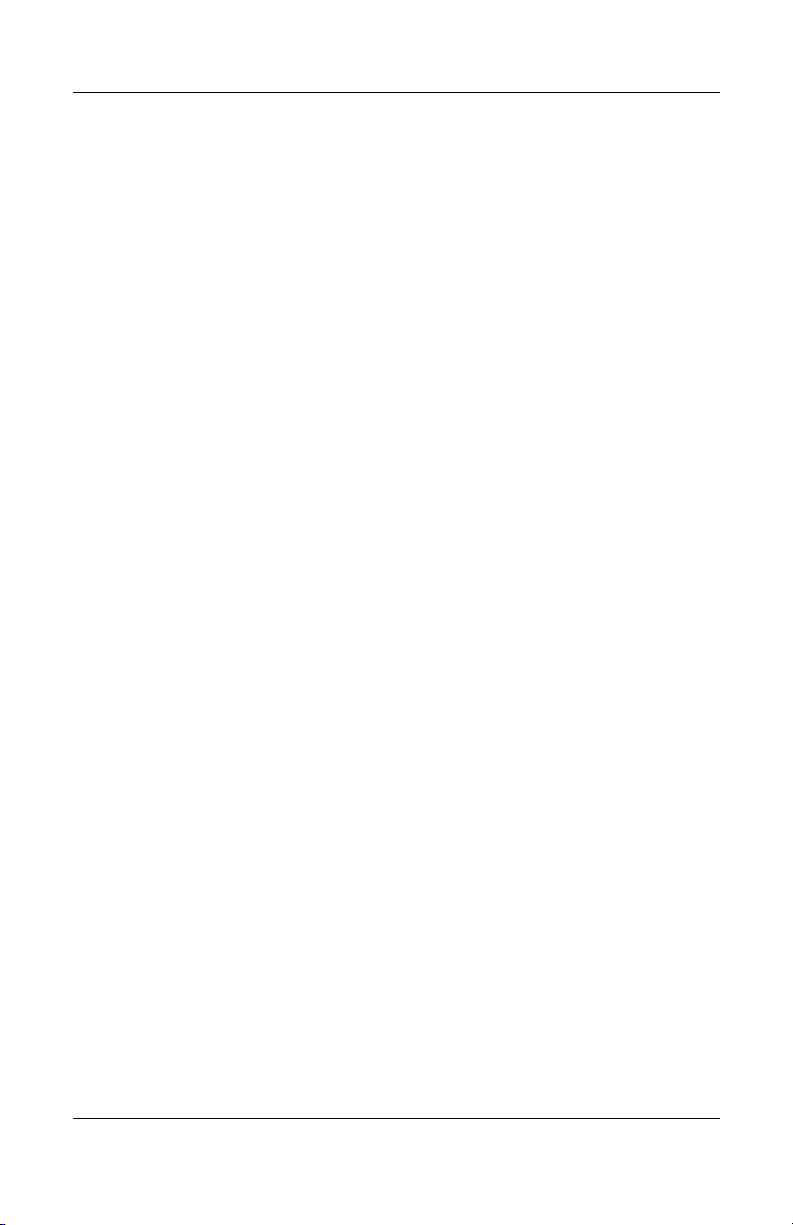
Inhalt
17 Technische Daten
Betriebsumgebung . . . . . . . . . . . . . . . . . . . . . . . . . . . . 17–1
Nominale Eingangsleistung . . . . . . . . . . . . . . . . . . . . . 17–2
Eingangs- und Ausgangssignale am
Dockinganschluss (bestimmte Modelle) . . . . . . . . . . . 17–3
Index
x Hardware- und Softwarehandbuch
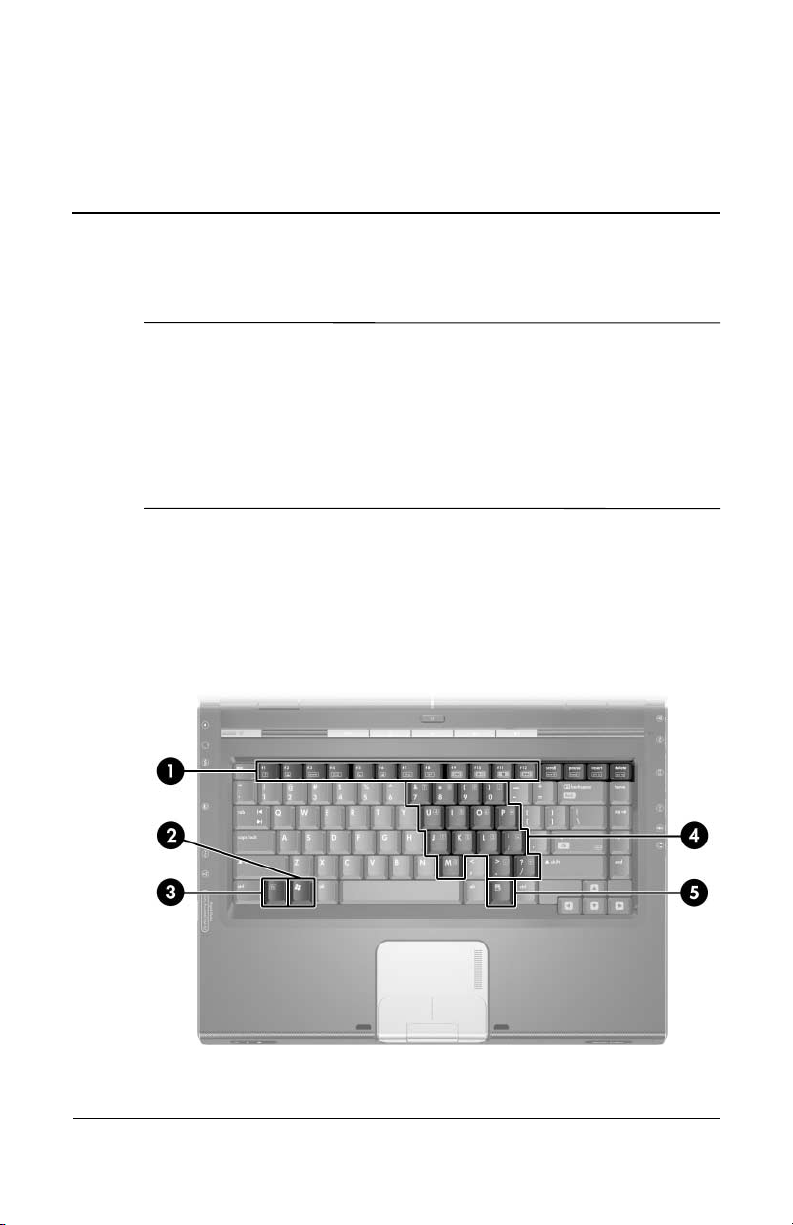
Übersicht über Komponenten
Dieses Kapitel enthält Informationen über die Funktionen
✎
und Merkmale von Komponenten bei deren Verwendung unter
Microsoft® Windows®. Wenn Sie QuickPlay einsetzen
(bestimmte Modelle), unterscheidet sich die Funktionalität
einiger Komponenten möglicherweise von der Beschreibung
in diesem Kapitel. Weitere Informationen finden Sie im
HP QuickPlay Benutzerhandbuch.
Komponenten an der Oberseite
Tasten des Tastenfelds
1
Hardware- und Softwarehandbuch 1–1
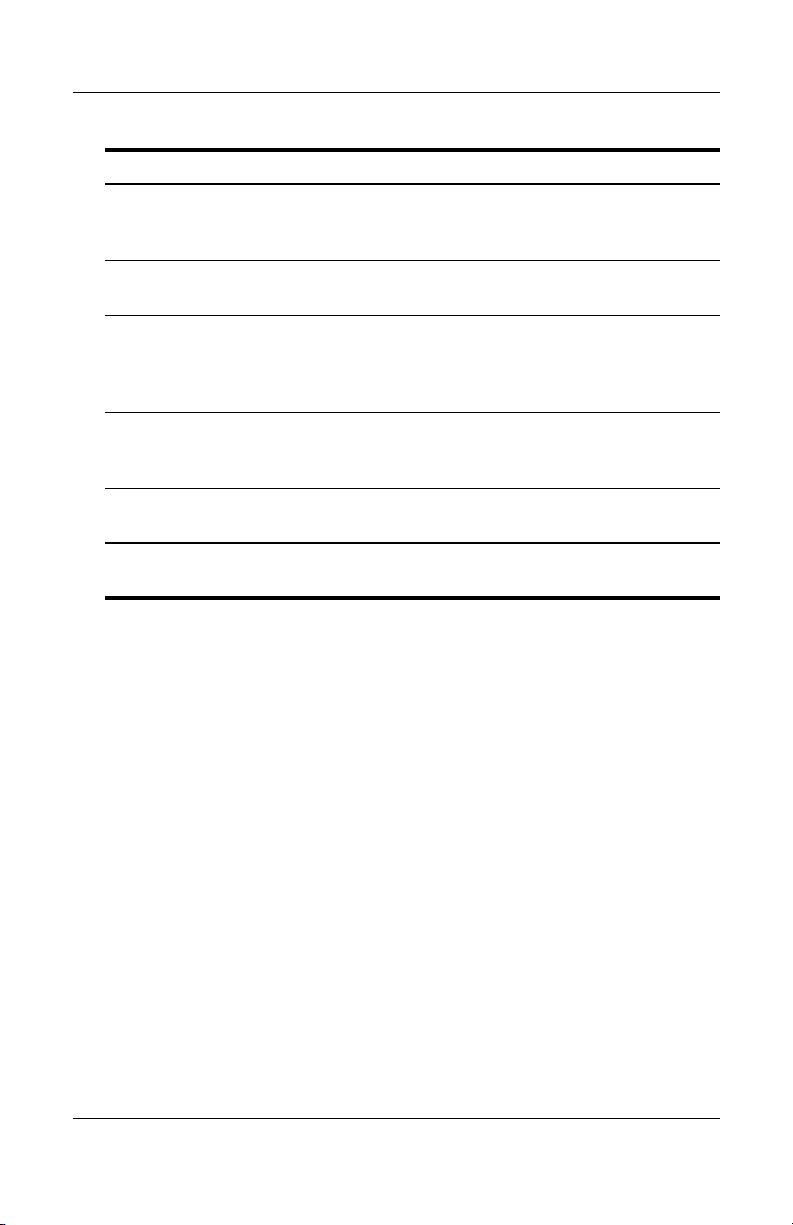
Übersicht über Komponenten
Komponente Beschreibung
Funktionstasten (12)* Führen System- und Anwendungsfunktionen
1
Windows Logo-Taste Zeigt das Microsoft® Windows® Start-Menü
2
Fn-Taste* Wird zum Ausführen von Systemfunktionen mit
3
aus. Führen in Kombination mit der Fn-Taste
weitere Funktionen aus.
an.
anderen Tasten kombiniert. Zum Beispiel wird
durch Drücken von Fn+F7 die Displayhelligkeit
vermindert.
Tasten des
4
integrierten
Ziffernblocks (15)
Windows
5
Anwendungstaste
*Weitere Informationen finden Sie unter „Fn-Tastenkombinationen“
in Kapitel 3, „Tastatur und TouchPad“.
Können wie die Tasten auf einem externen
Ziffernblock verwendet werden.
Dient zum Einblenden des Kontextmenüs
für Objekte unter dem Zeiger.
1–2 Hardware- und Softwarehandbuch
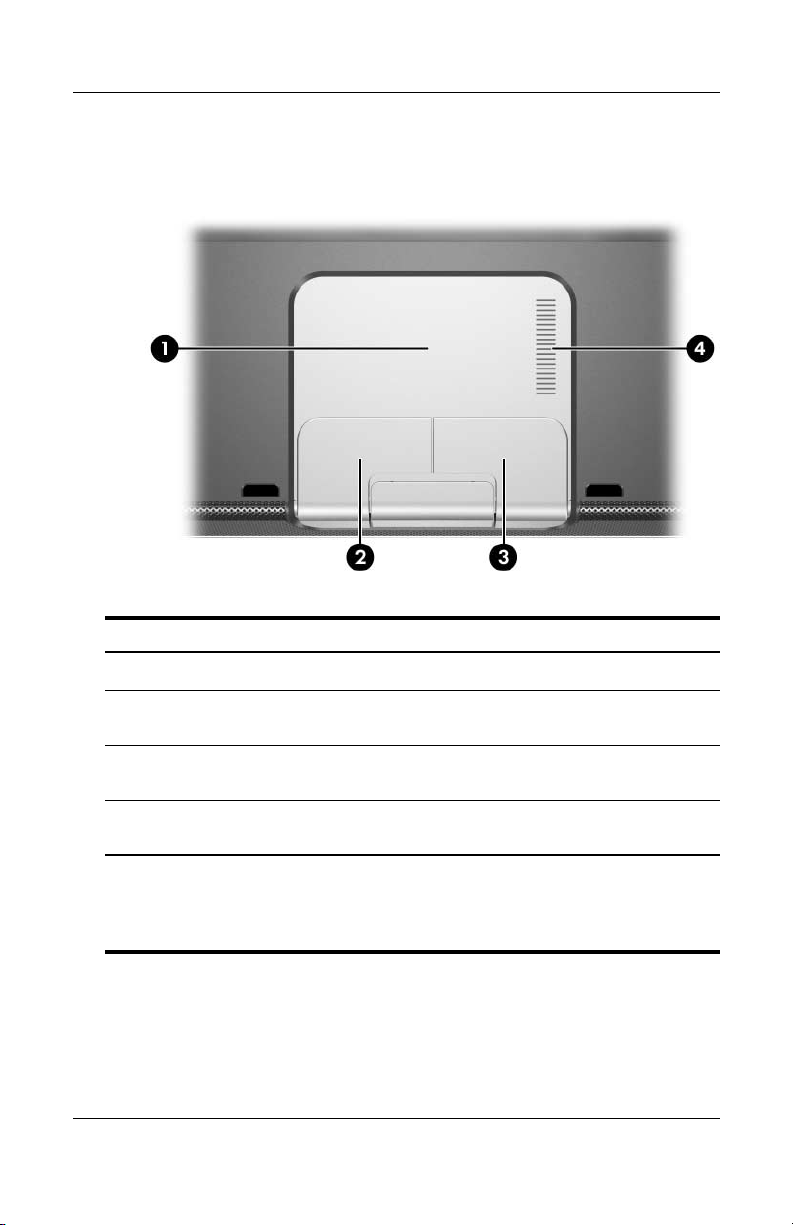
TouchPad
Komponente Beschreibung
Übersicht über Komponenten
TouchPad* Bewegt den Zeiger.
1
Linke TouchPad-Taste* Funktioniert wie die linke Taste einer
2
Rechte TouchPad-Taste* Funktioniert wie die rechte Taste einer
3
TouchPad-Feld für vertikalen
4
Bildlauf*
*In dieser Tabelle sind die Standardeinstellungen beschrieben.
Informationen über das Ändern der Funktionen dieser
TouchPad-Komponenten finden Sie unter „Festlegen der
TouchPad-Einstellungen“ in Kapitel 3, „Tastatur und TouchPad“.
Hardware- und Softwarehandbuch 1–3
externen Maus.
externen Maus.
Ermöglicht den Bildlauf nach oben
oder unten.
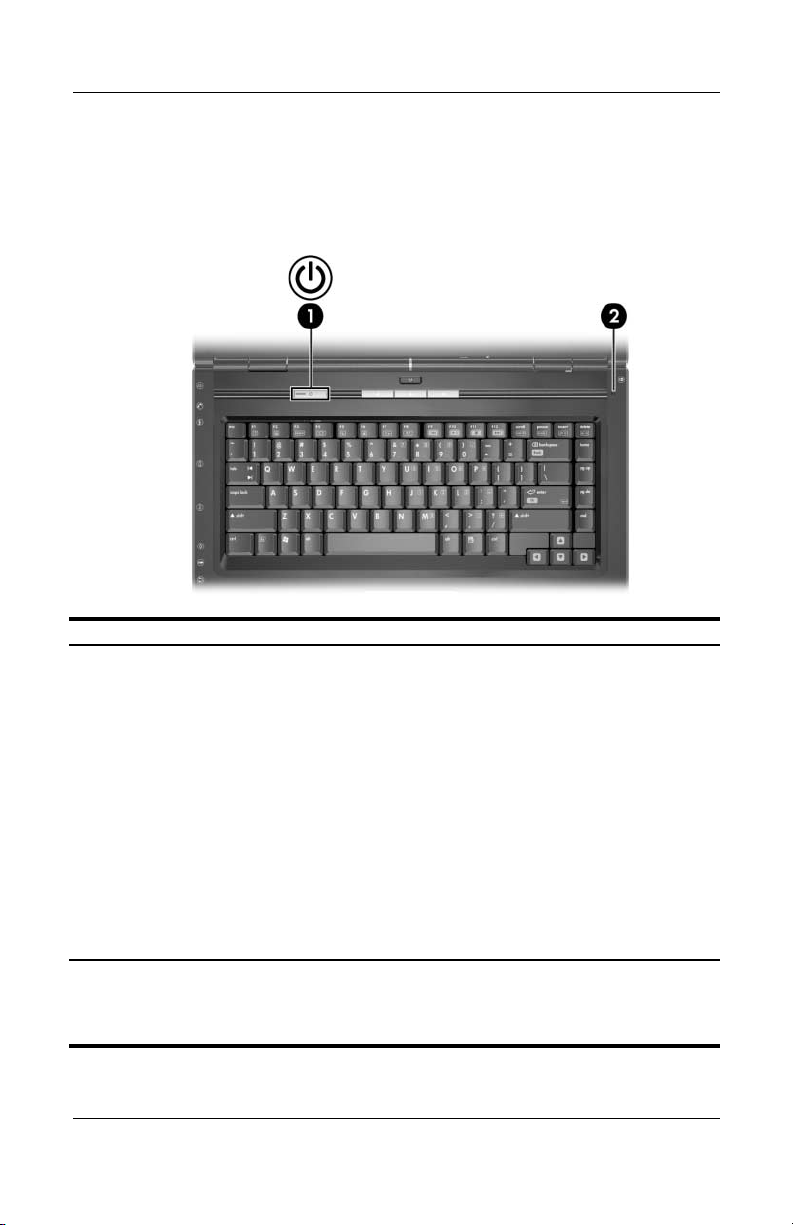
Übersicht über Komponenten
Energiesteuerung
Je nach Notebookmodell kann die Betriebs-/Standbytaste
eine andere Position haben.
Komponente Beschreibung
Betriebs-/
1
Standbytaste*
*In dieser Tabelle sind die Standardeinstellungen beschrieben. Informationen
über das Ändern der Funktion des Displayschalters oder der Betriebs-/
Standbytaste finden Sie unter „Einstellen weiterer Energiesparfunktionen“
in Kapitel 2, „Stromversorgung“.
Wenn das Notebook:
■ ausgeschaltet ist, drücken Sie diese Taste,
um das Notebook zu starten.
■ eingeschaltet ist, drücken Sie kurz diese Taste,
um den Ruhezustand einzuleiten.
■ im Standbymodus ist, drücken Sie kurz diese Taste,
um den Standbymodus zu beenden.
■ im Ruhezustand ist, drücken Sie kurz diese Taste,
um den Ruhezustand zu beenden.
Wenn das System nicht mehr reagiert und die
✎
Windows Verfahren zum Herunterfahren nicht
verwendet werden können, halten Sie den Schalter
mindestens 5 Sekunden lang gedrückt,
um das Notebook auszuschalten.
(wird fortgesetzt)
1–4 Hardware- und Softwarehandbuch
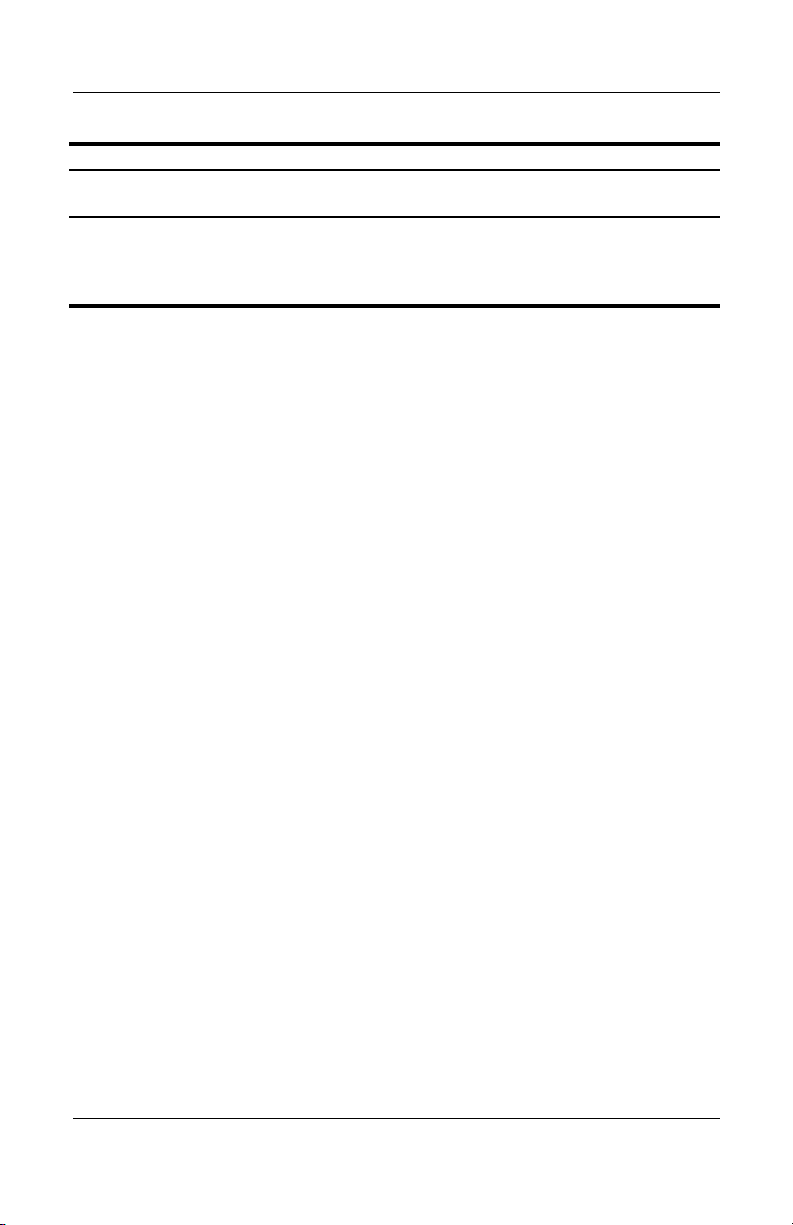
Übersicht über Komponenten
Komponente Beschreibung
Display-
2
schalter*
*In dieser Tabelle sind die Standardeinstellungen beschrieben. Informationen
über das Ändern der Funktion des Displayschalters oder der Betriebs-/
Standbytaste finden Sie unter „Einstellen weiterer Energiesparfunktionen“
in Kapitel 2, „Stromversorgung“.
Leitet den Standbymodus ein, wenn das Notebook
geschlossen wird.
Hardware- und Softwarehandbuch 1–5
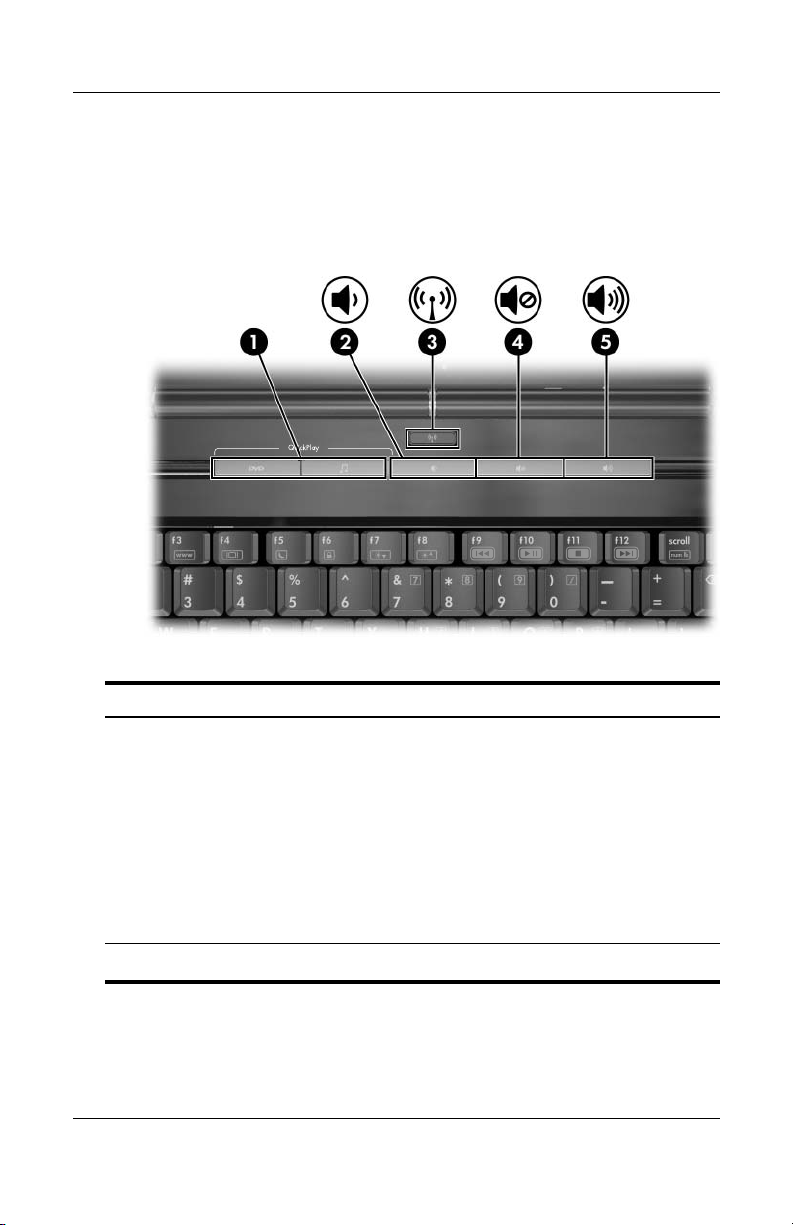
Übersicht über Komponenten
Tasten oberhalb des Tastenfelds
Je nach Notebookmodell kann sich die Position der Tasten
unterscheiden.
Komponente Beschreibung
Verwenden von Quick
1
Launch-Tasten
(bestimmte Modelle)
Leiser-Taste Zum Verringern der Lautstärke.
2
1–6 Hardware- und Softwarehandbuch
Zum Starten der Standardanwendungen für Multimedia, zur
Verarbeitung digitaler Bilder oder von
Musikdateien (unterscheiden sich je
nach Modell).
Anleitungen zum Zuweisen einer
anderen Anwendung zu einer Quick
Launch-Taste finden Sie unter „Quick
Launch-Tasten (bestimmte Modelle)“
in Kapitel 3, „Tastatur und TouchPad“.
(wird fortgesetzt)
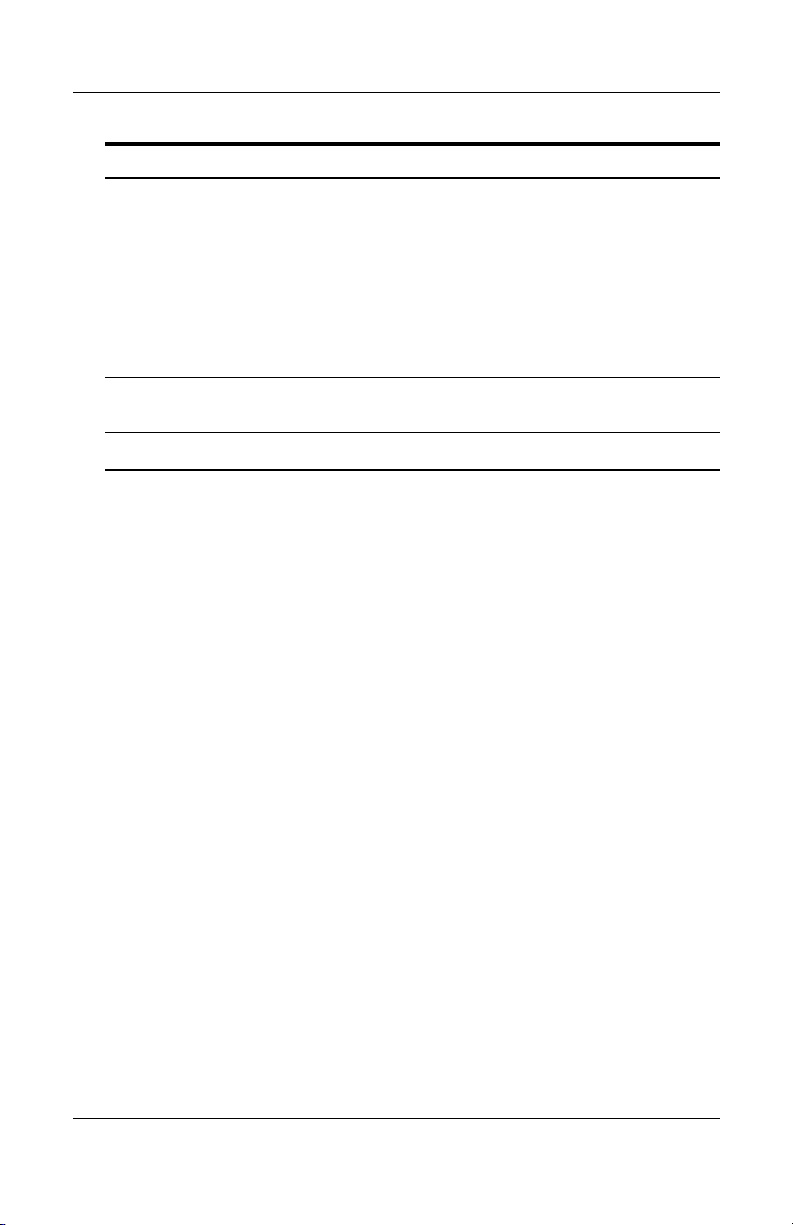
Übersicht über Komponenten
Komponente Beschreibung
Wireless-Taste
3
(bestimmte Modelle)
Stummschalttaste Zum Stummschalten bzw. erneuten
4
Lauter-Taste Zum Erhöhen der Lautstärke.
5
Schaltet die Wireless-Funktionalität
ein oder aus, stellt jedoch keine
Wireless-Verbindung her.
Zum Aufbau einer
✎
Wireless-Verbindung muss
bereits ein WLAN eingerichtet
sein. Weitere Informationen
finden Sie in Kapitel 11,
„Wireless (bestimmte Modelle)“.
Aktivieren der Lautsprecher.
Hardware- und Softwarehandbuch 1–7
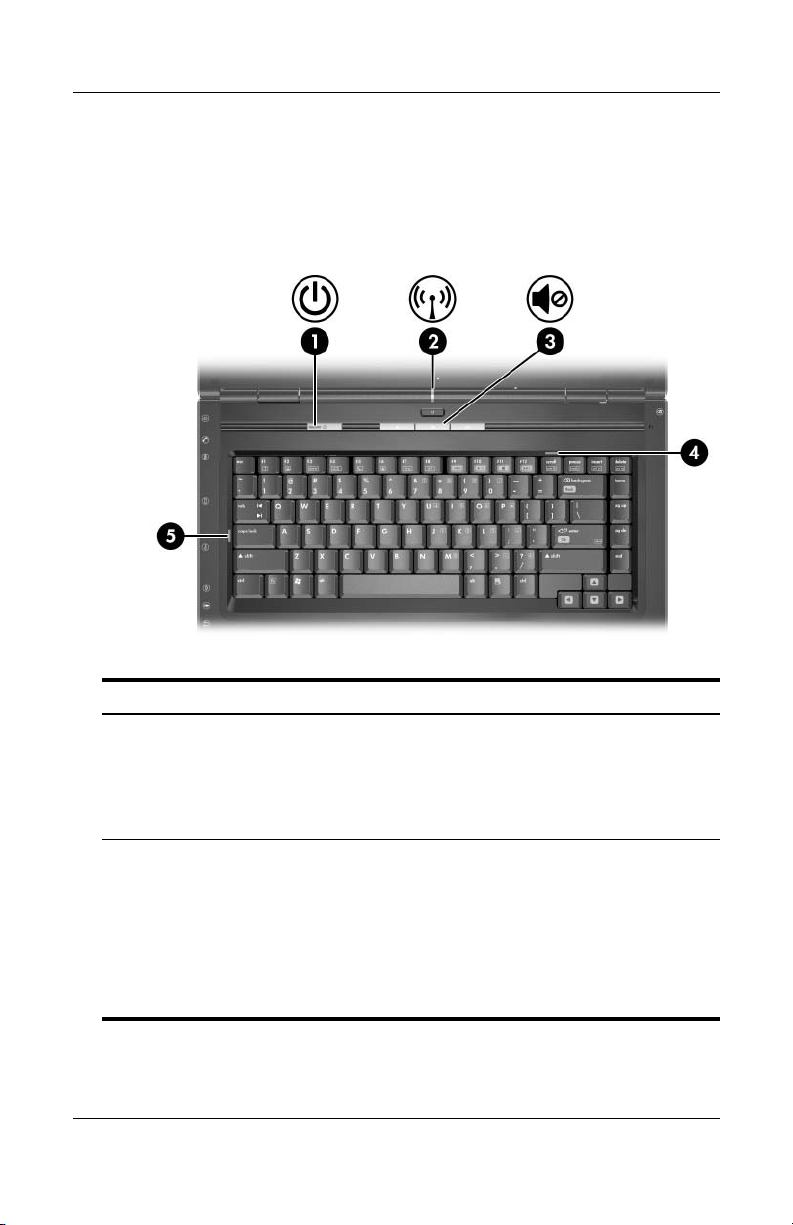
Übersicht über Komponenten
LEDs
Je nach Notebookmodell kann sich die Position der LEDs
unterscheiden.
Komponente Beschreibung
Betriebs-/Standbyanzeige Leuchtet: Das Notebook ist eingeschaltet.
1
Blinkt: Das Notebook befindet sich im
Standbymodus.
Leuchtet nicht: Das Notebook ist
ausgeschaltet oder im Ruhezustand.
Wireless-LED
2
(bestimmte Modelle)
1–8 Hardware- und Softwarehandbuch
Leuchtet: Mindestens ein internes
Wireless-Gerät ist eingeschaltet.
Zum Aufbau einer
✎
Wireless-Verbindung muss bereits
ein WLAN eingerichtet sein.
Weitere Informationen finden Sie in
Kapitel 11, „Wireless (bestimmte
Modelle)“.
(wird fortgesetzt)
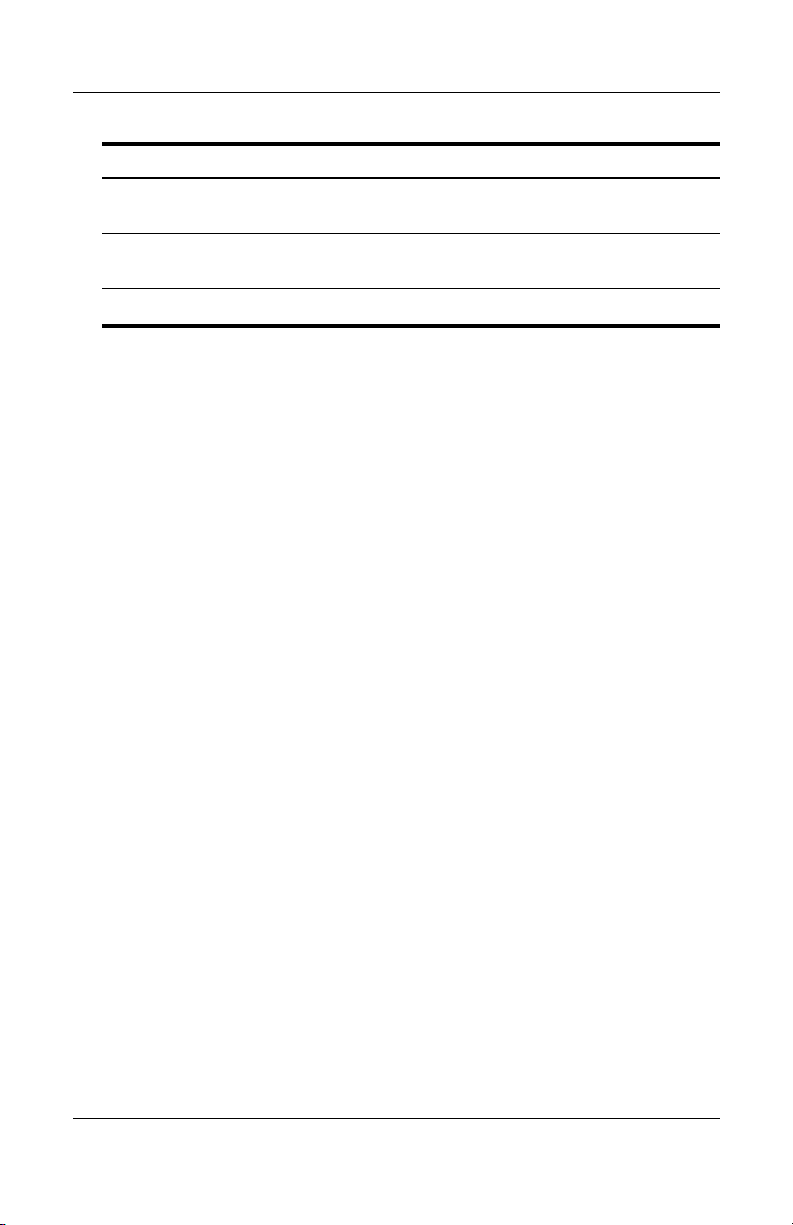
Übersicht über Komponenten
Komponente Beschreibung
Stummschalt-LED Leuchtet: Die Lautsprecher wurden
3
LED für die Num-Taste Leuchtet: Die Num-Taste bzw. der interne
4
LED für die Feststelltaste Leuchtet: Die Feststelltaste ist aktiviert.
5
stumm geschaltet.
Ziffernblock ist aktiviert.
Hardware- und Softwarehandbuch 1–9
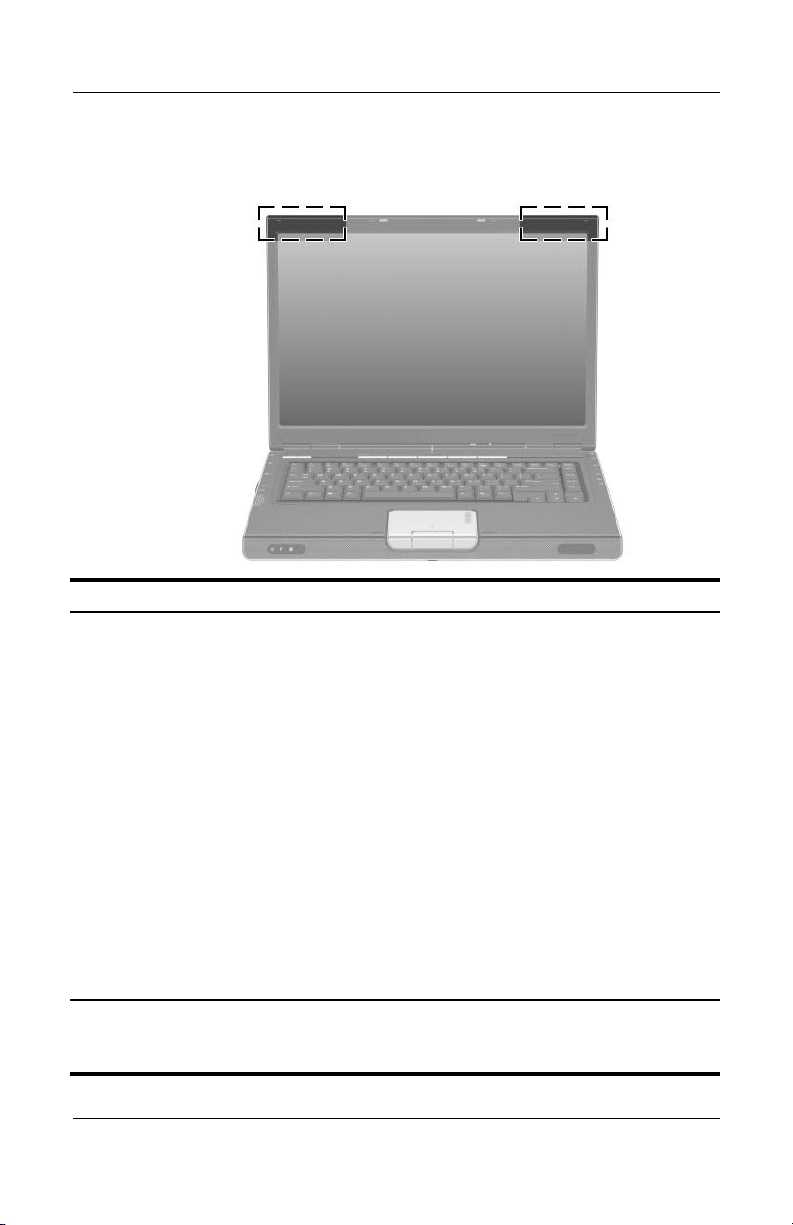
Übersicht über Komponenten
Wireless-Antennen (nur bestimmte Modelle)
Komponente Beschreibung
Antennen (2)* Zum Senden von Wireless-Signalen und zum Empfangen von
Signalen von Wireless-Geräten.
Belastung durch hochfrequente Strahlung. Die
Å
Strahlungsabgabe dieses Geräts liegt unterhalb der
FCC-Grenzwerte für hochfrequente Strahlung. Dennoch
sollte das Gerät so betrieben werden, dass ein Kontakt
mit Personen während des normalen Betriebs
weitestgehend vermieden wird. Damit eine mögliche
Überschreitung der FCC-Grenzwerte für hochfrequente
Strahlung vermieden wird, sollten sich während des
normalen Betriebs – auch wenn das Display des
Notebooks geschlossen ist – keine Personen in einer
Entfernung von weniger als 20 cm von den Antennen
aufhalten.
Zum Aufbau einer Wireless-Verbindung muss bereits ein
✎
WLAN eingerichtet sein. Weitere Informationen finden Sie
in Kapitel 11, „Wireless (bestimmte Modelle)“.
*Die Antennen sind außerhalb des Notebooks nicht sichtbar. Um optimale
Übertragungen zu gewährleisten, sollten Sie darauf achten, dass sich keine
Gegenstände in unmittelbarer Umgebung der Antennen befinden.
1–10 Hardware- und Softwarehandbuch
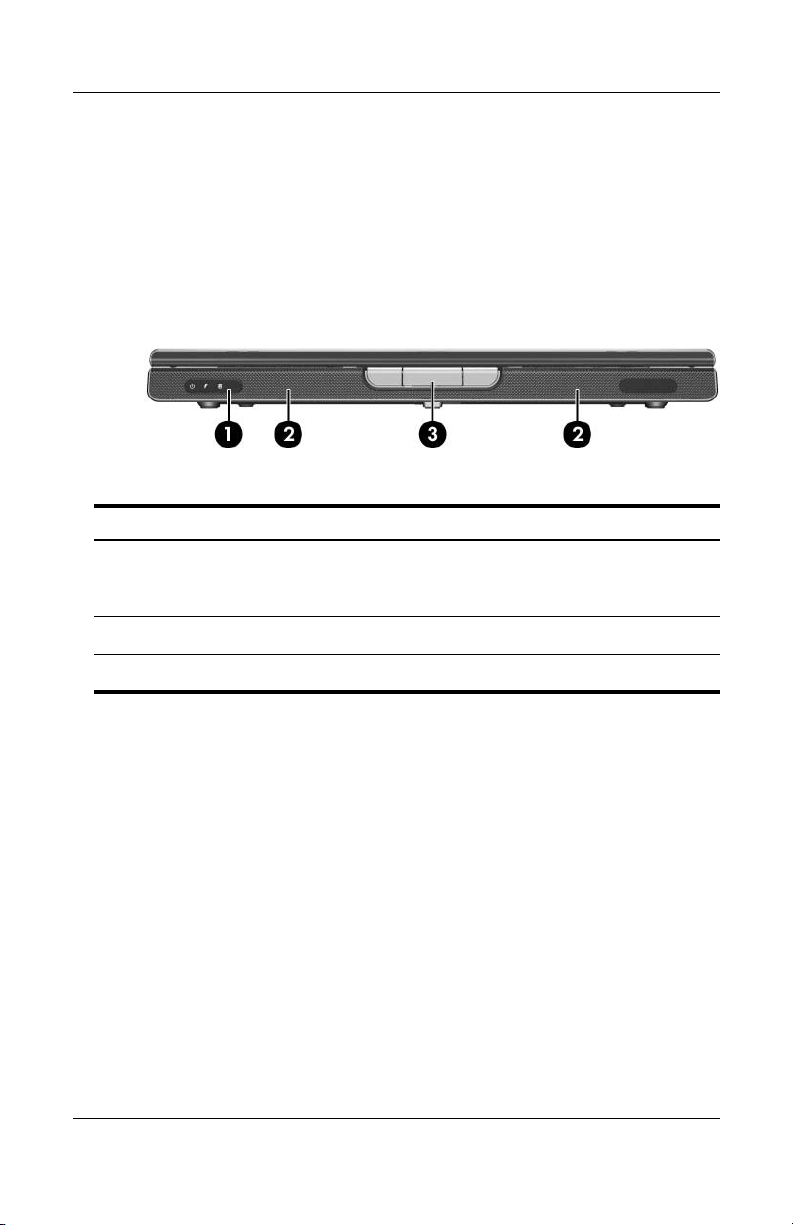
Übersicht über Komponenten
Komponenten an der Vorderseite
Lautsprecher, Display-Entriegelungstaste und Infrarotlinse für Fernbedienung
Komponente Beschreibung
Infrarotlinse (IR)
1
für Fernbedienung
(bestimmte Modelle)
Stereolautsprecher (2) Erzeugen Stereoklang.
2
Display-Entriegelungstaste Zum Öffnen des Notebooks.
3
Hardware- und Softwarehandbuch 1–11
Verbindet das Notebook mit
einer optionalen Fernbedienung.
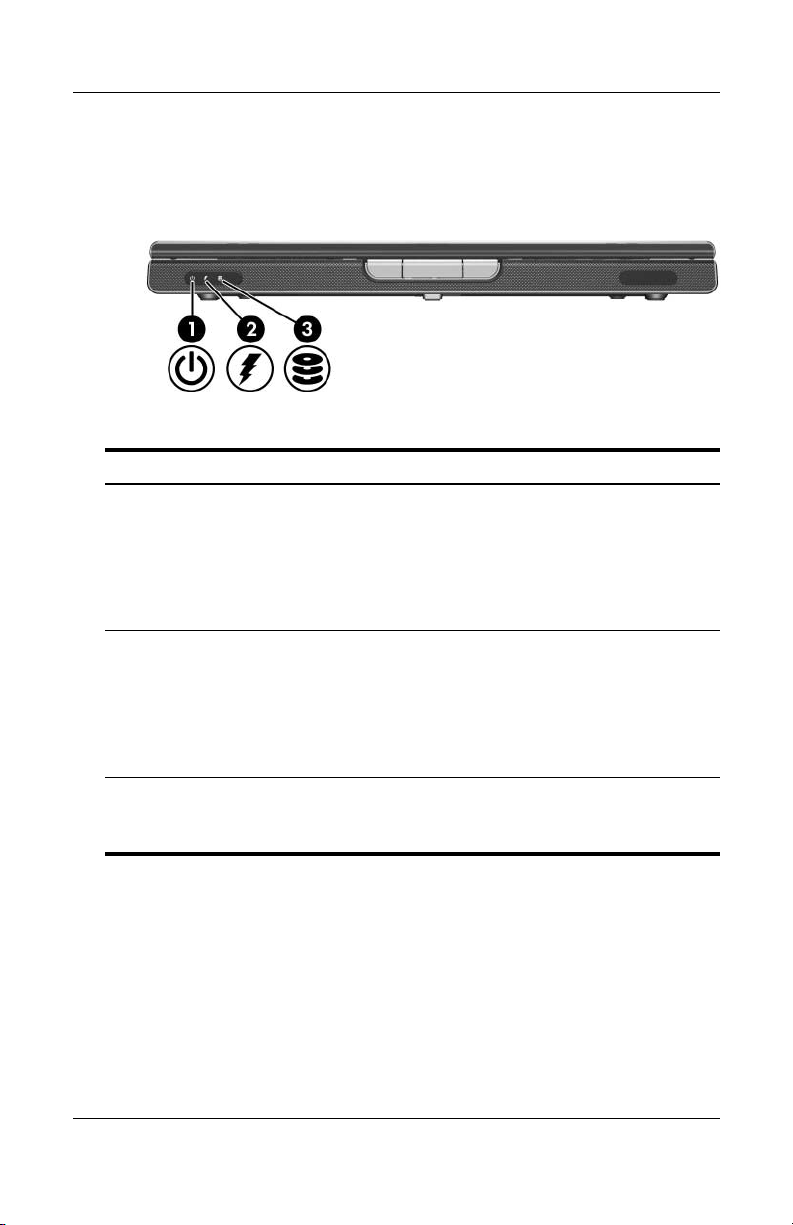
Übersicht über Komponenten
LEDs
Komponente Beschreibung
Betriebs-/Standbyanzeige Leuchtet: Das Notebook ist
1
Akkuanzeige Leuchtet: Der Akku wird geladen.
2
eingeschaltet.
Blinkt: Das Notebook befindet sich im
Standbymodus.
Leuchtet nicht: Das Notebook ist
ausgeschaltet oder im Ruhezustand.
Blinkt: Der Akku hat einen
Low-Battery-Modus erreicht.
Leuchtet nicht: Der Akku ist vollständig
aufgeladen, oder es befindet sich kein
Akku im Gerät.
IDE- (Integrated
3
Drive Electronics)
Laufwerksanzeige
Leuchtet oder blinkt: Auf die interne
Festplatte oder ein optisches Laufwerk
wird gerade zugegriffen.
1–12 Hardware- und Softwarehandbuch

Übersicht über Komponenten
Komponenten an der linken Seite
Anschlüsse und Buchsen
Je nach Notebookmodell kann sich die Position der
Komponenten unterscheiden. Siehe nachstehende Abbildungen.
Komponente Beschreibung
Netzanschluss Zum Anschließen des Netzteilkabels.
1
RJ-11-Buchse (Modem) Zum Anschließen des Modemkabels.
2
RJ-45-Buchse (Netzwerk) Zum Anschließen eines Netzwerkkabels
3
Hardware- und Softwarehandbuch 1–13
(nicht enthalten)
(wird fortgesetzt)
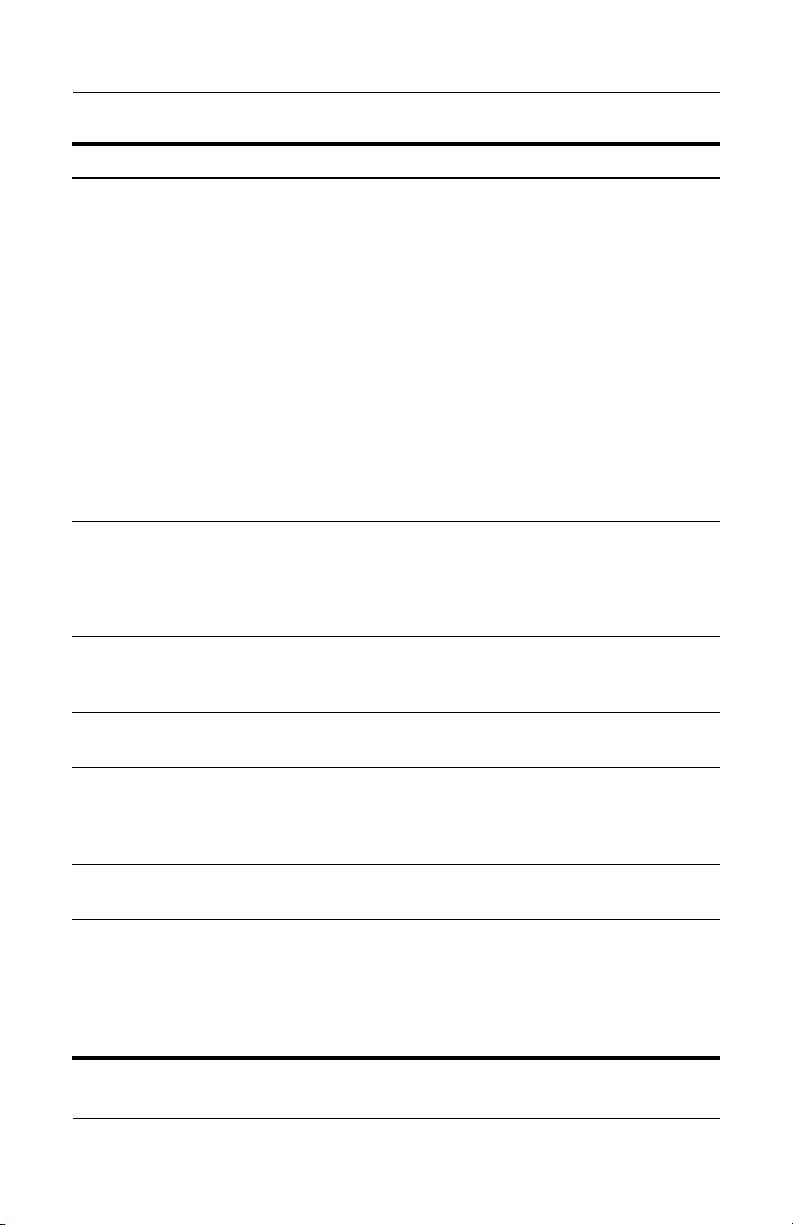
Übersicht über Komponenten
Komponente Beschreibung
Dockinganschluss 2
4
(bestimmte Modelle)
USB-Anschlüsse Zum Anschließen optionaler
5
1394-Anschluss (4-polig) Zum Anschließen eines optionalen
6
Anschluss für externen
7
Monitor
Zum Anschließen des Notebooks an ein
optionales Dockingprodukt.
Das Notebook verfügt nur über
✎
einen Dockinganschluss. Mit dem
Begriff Dockinganschluss 2 wird der
Typ des Dockinganschlusses
definiert.
Informationen über die unterstützten
✎
Signale am Dockinganschluss
finden Sie unter „Eingangs- und
Ausgangssignale am
Dockinganschluss (bestimmte
Modelle)“ in Kapitel 17, „Technische
Daten“.
USB-Komponenten.
Die Anzahl der USB-Anschlüsse
✎
hängt vom Modell ab.
IEEE-1394a-Geräts, wie Scanner,
Digitalkamera oder digitaler Camcorder.
Zum Anschließen eines optionalen
VGA-Monitors oder Projektors.
S-Video-Ausgangsbuchse Zum Anschließen eines optionalen
8
Audioeingangsbuchse
9
(Mikrofon)
Audioausgangsbuchse
-
(Kopfhörer)
1–14 Hardware- und Softwarehandbuch
S-Video-Geräts, z. B. eines
Fernsehgeräts, Videorecorders oder einer
Video Capture-Karte.
Zum Anschließen eines optionalen
Stereomikrofons.
Zum Anschließen eines optionalen Geräts:
Kopfhörer oder Stereo-Aktivlautsprecher.
Ebenso zum Anschließen der
Audiofunktion eines Audio-/Videogeräts,
z. B. eines Fernsehgeräts oder
Videorecorders.
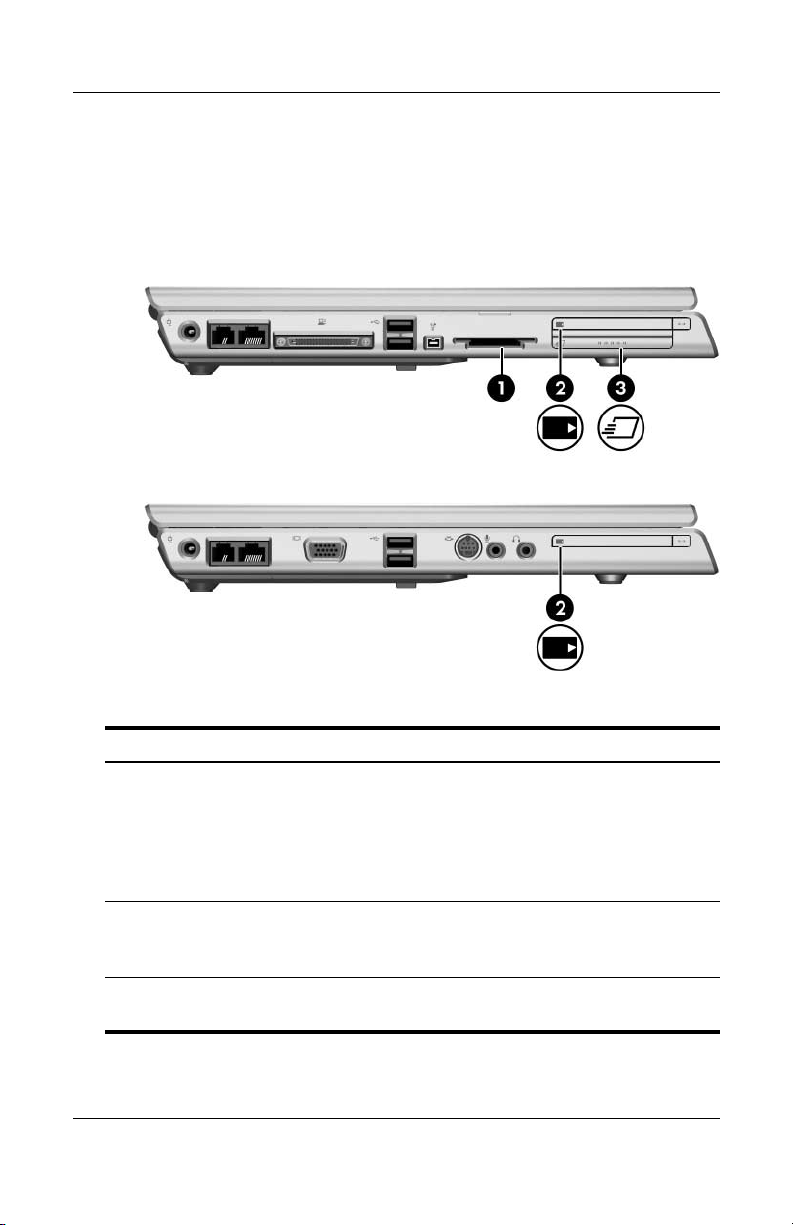
Übersicht über Komponenten
Medien- und Speicherkarten-Steckplätze
Je nach Notebookmodell kann sich die Position der
Komponenten unterscheiden. Siehe nachstehende Abbildungen.
Komponente Beschreibung
Steckplatz für digitale Medien
1
(bestimmte Modelle)
PC Card-Steckplatz Unterstützt unter Windows eine
2
ExpressCard-Steckplatz
3
(bestimmte Modelle)
Hardware- und Softwarehandbuch 1–15
Unterstützt die folgenden optionalen
digitalen Speicherkarten:
SD-Speicherkarte (Secure Digital),
SD I/O Card, Memory Stick, Memory
Stick Pro, MultiMediaCard, xD-Picture
Card und SmartMedia.
optionale 32-Bit- (CardBus) oder
16-Bit-PC Card vom Typ I oder Typ II.
Unterstützt eine optionale
ExpressCard.
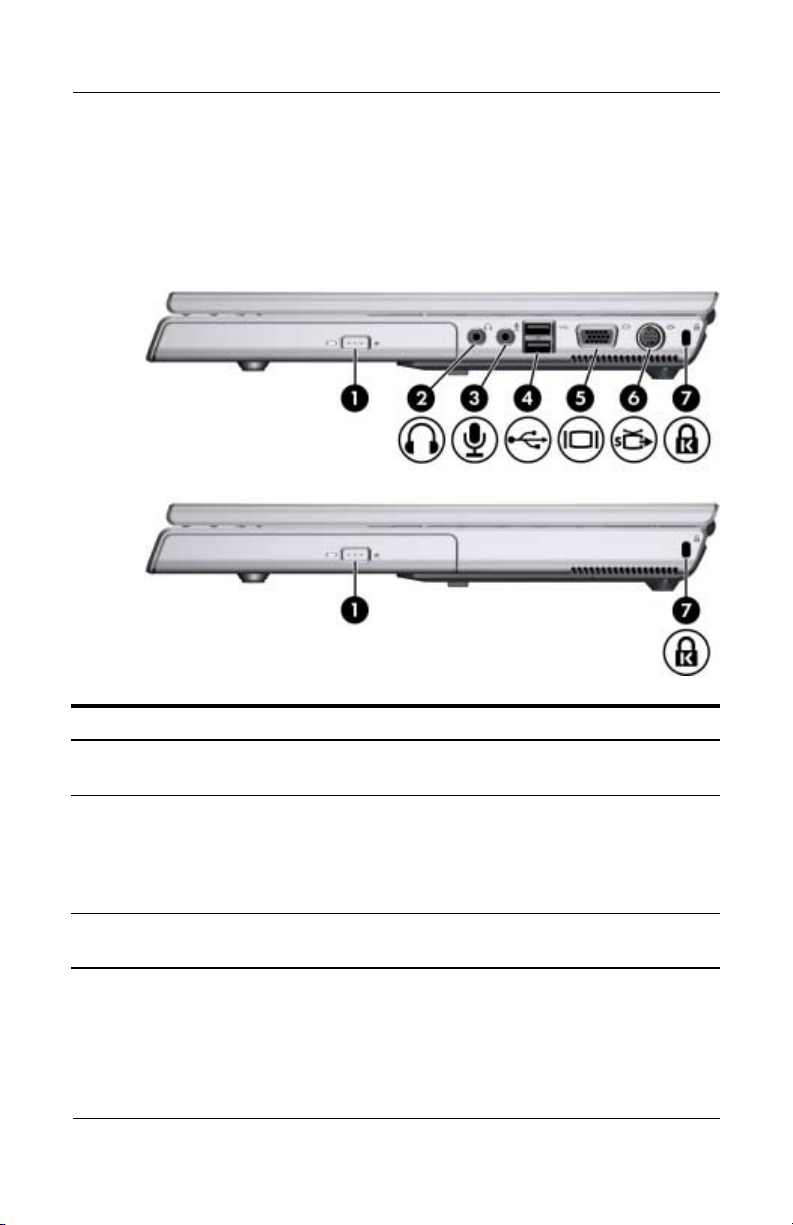
Übersicht über Komponenten
Komponenten an der rechten Seite
Je nach Notebookmodell kann sich die Position der
Komponenten unterscheiden. Siehe nachstehende Abbildungen.
Komponente Beschreibung
Optisches Laufwerk Unterstützt eine optische Disc, wie CD
1
Audioausgangsbuchse
2
(Kopfhörer)
Audioeingangsbuchse
3
(Mikrofon)
1–16 Hardware- und Softwarehandbuch
od er DVD.
Zum Anschließen eines optionalen Geräts:
Kopfhörer oder Stereo-Aktivlautsprecher.
Ebenso zum Anschließen der Audiofunktion
eines Audio-/Videogeräts wie z. B.
Fernsehgerät oder Videorecorder.
Zum Anschließen eines optionalen
Stereomikrofons.
(wird fortgesetzt)

Übersicht über Komponenten
Komponente Beschreibung
USB-Anschlüsse Zum Anschließen optionaler
4
Monitoranschluss Zum Anschließen eines optionalen
5
USB-Komponenten.
Die Anzahl der USB-Anschlüsse hängt
✎
vom Modell ab.
VGA-Monitors oder Projektors.
S-Video-
6
Ausgangsbuchse
Öffnung für die
7
Diebstahlsicherung
Zum Anschließen der Videofunktion eines
optionalen S-Video-Geräts, z. B. eines
Fernsehgeräts, Videorecorders oder einer
Video Capture-Karte.
Zum Befestigen eines optionalen
Sicherheitskabels am Notebook.
Sicherheitslösungen dienen der
✎
Abschreckung. Sie können eine
missbräuchliche Verwendung und einen
Diebstahl des Produkts jedoch nicht
verhindern.
Hardware- und Softwarehandbuch 1–17
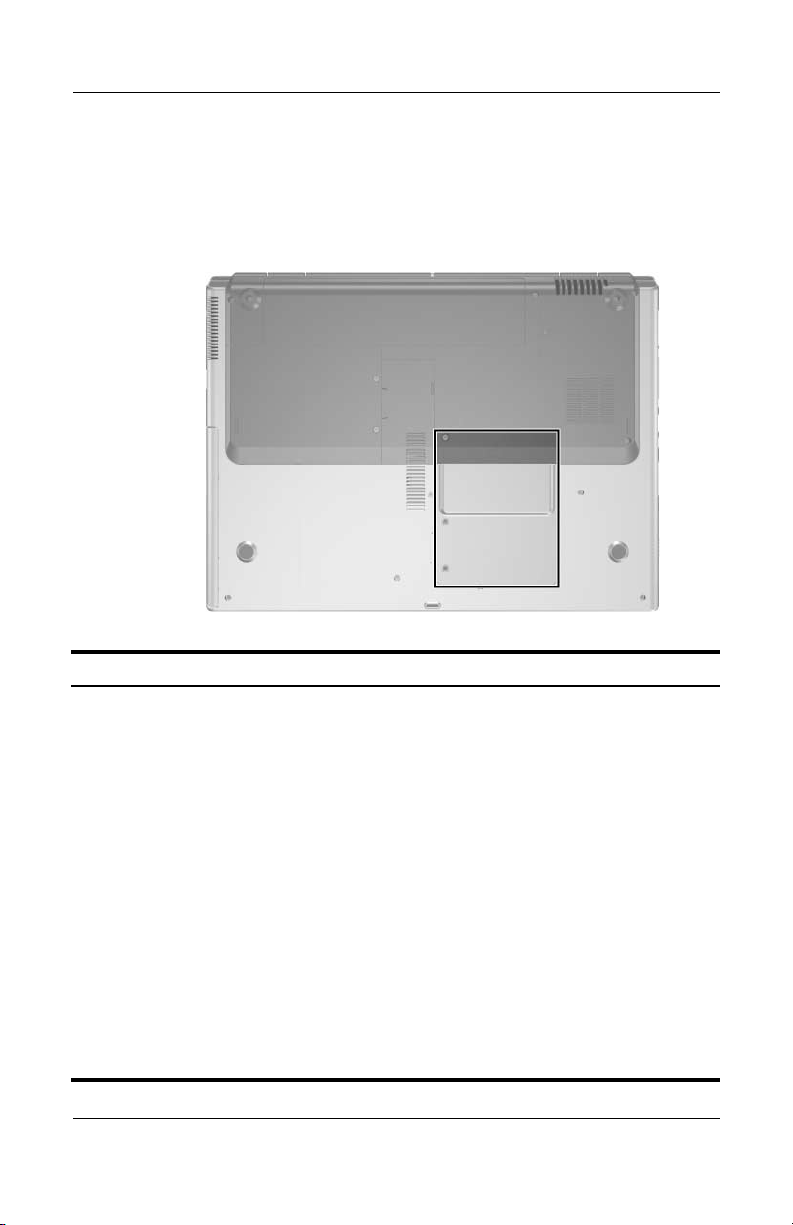
Übersicht über Komponenten
Komponenten an der Unterseite
Mini-PCI-Fach und Speichermodulfach
Komponente Beschreibung
Mini-PCI-Fach und
Speichermodulfach
1–18 Hardware- und Softwarehandbuch
■ Zur Aufnahme eines optionalen WLAN-Geräts
(bestimmte Modelle).
Um zu verhindern, dass das System nicht mehr
Ä
reagiert und eine Warnmeldung angezeigt wird,
installieren Sie nur ein Mini-PCI-Gerät, das für die
Verwendung in Ihrem Notebook von der Behörde
zugelassen ist, die in Ihrem Land für
Wireless-Geräte zuständig ist. Wenn Sie ein nicht
zugelassenes Gerät installieren und eine
Warnmeldung angezeigt wird, entfernen Sie das
Gerät, damit das Notebook wieder sachgemäß
funktioniert. Wenden Sie sich dann an Customer
Care.
■ Enthält 2 Speichermodulsteckplätze, die
austauschbare Speichermodule unterstützen. Die
Anzahl der vorinstallierten Speichermodule
unterscheidet sich je nach Notebookmodell.
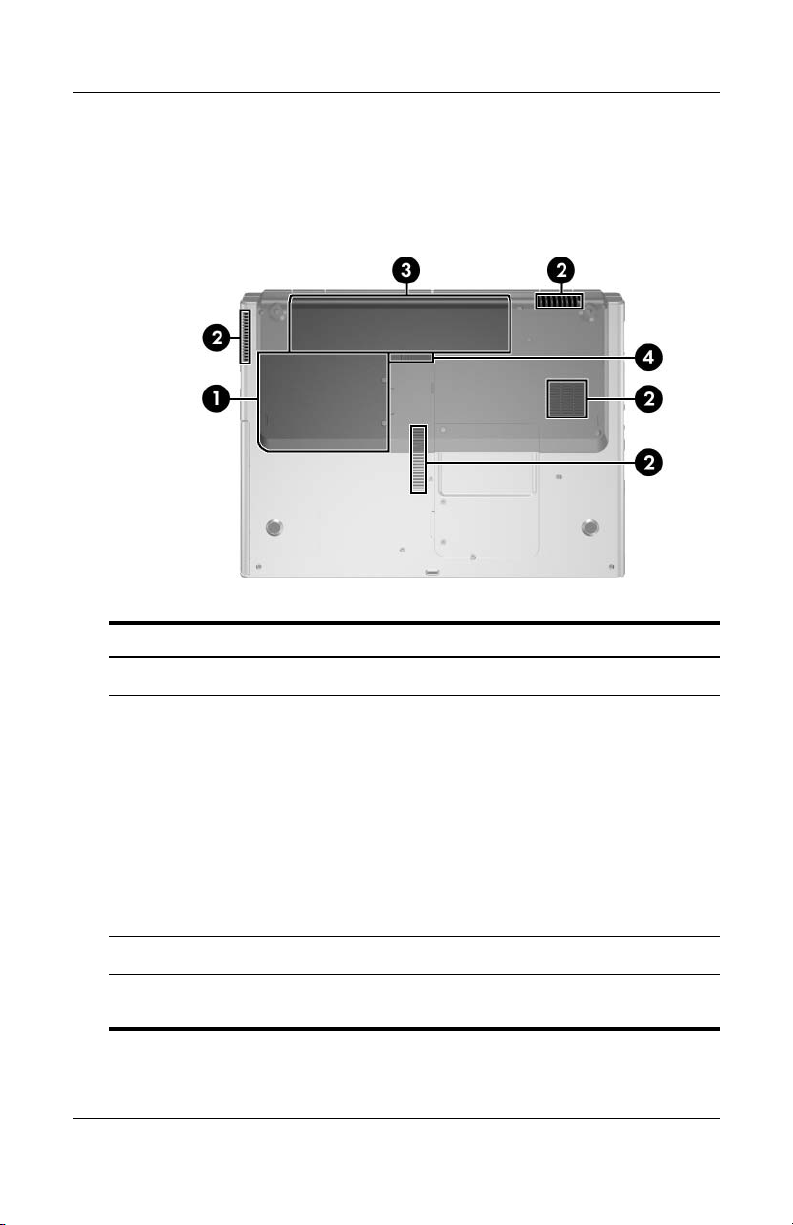
Übersicht über Komponenten
Schächte, Fächer, Akkufach-Entriegelung und Lüftungsschlitze
Komponente Beschreibung
Festplattenschacht Enthält die interne Festplatte.
1
Lüftungsschlitze (4) Sorgen für die erforderliche Luftzirkulation
2
Akkufach Zum Einsetzen eines Akkus.
3
Akkufach-Entriegelungs
4
schieber
Hardware- und Softwarehandbuch 1–19
zum Kühlen interner Komponenten.
Decken Sie die Lüftungsschlitze
Ä
nicht ab, da es sonst zu einer
Überhitzung kommen kann.
Vermeiden Sie die Blockierung der
Luftzirkulation durch feste Objekte,
wie einen Drucker, oder durch
weiche Objekte, wie Bettwäsche,
Teppiche oder Kleidung.
Zur Freigabe eines Akkus aus dem
Akkufach.
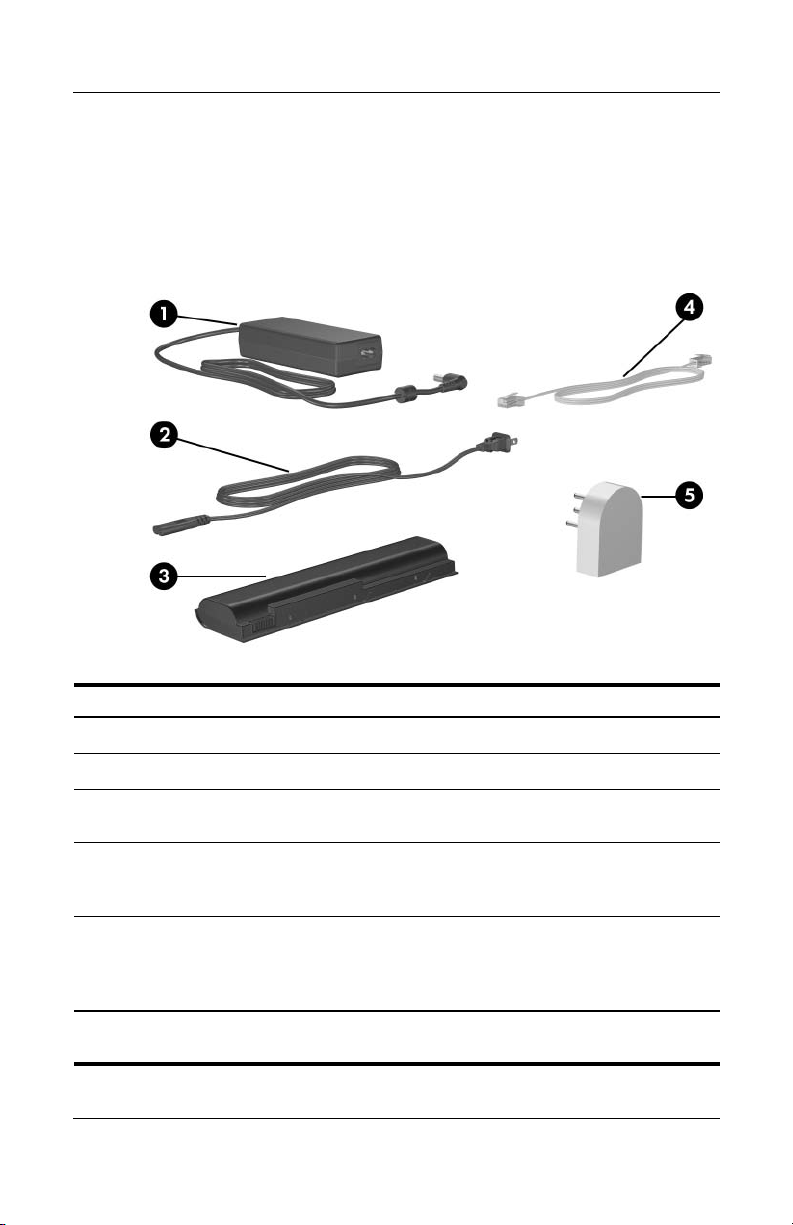
Übersicht über Komponenten
Zusätzliche Hardwarekomponenten
Die folgende Abbildung und die zugehörige Tabelle erläutern
und beschreiben das zusätzliche mit dem Notebook gelieferte
Zubehör.
Komponente Beschreibung
Netzteil Wandelt Wechselstrom in Gleichstrom.
1
Netzkabel* Zum Anschließen des Netzteils an eine Steckdose.
2
Akku Zur Stromversorgung des Notebooks, wenn es nicht
3
Modemkabel* Zum Anschließen des Modems an eine
4
Landesspezifischer
5
Modemadapter (je
nach Region
enthalten)*
*Netzkabel, Modemkabel und Modemadapter unterscheiden sich äußerlich je
nach Region und Land.
1–20 Hardware- und Softwarehandbuch
an eine externe Stromquelle angeschlossen ist.
RJ-11-Telefonbuchse oder einen
landesspezifischen Modemadapter.
Zum Anpassen des Modemkabels an eine
Telefonbuchse, die nicht dem RJ-11-Standard
entspricht.
